本書は、既存の項の変更と、新規情報の追加に伴って、今後も引き続き更新されます。 これまでの更新内容は次の表のとおりです。
| 日付 | 機能 | 注意 |
|---|---|---|
| 2019年12月13日 | 文書の更新。 機能情報の改訂。 | |
| 2019年10月30日 | Where Is My Technician | 文書の更新。 機能情報の改訂。 |
| 2019年10月18日 | 初版作成。 |
このガイドでは、Oracle Field Service Cloud Update 19Dの新機能と機能向上を理解するうえで必要な情報の概要を示します。 このガイドは本アップデートでの新規・改善機能の概要を理解するのに必要な情報およびアップデートに必要なタスクについて説明します。個々のセクションは機能の概略説明、その機能を実装に必要なステップ、ヒントおよび考慮点、他に必要なリソースが記述されています。 Oracle Field Service Cloudでサポートされているブラウザのリストを表示するには、弊社サポート・サイトにログインして、「アンサーID 8415」にアクセスします。
『Oracle Field Service Cloudベスト・プラクティス・ガイド』:Oracle Service Cloud Support PortalのアンサーID 8215 (ログインが必要)に記載されている『Oracle Field Service Cloudベスト・プラクティス・ガイド』をダウンロードしてください。 このマニュアルには、Oracle Field Service Cloudサブスクリプションの利点を十分改善して得られる、多数の役立つヒントや提案が記載されています。
この更新のお知らせ
-
Activity Management、Resource Management、HISTORYおよびSmart Location SOAP APIは、20C (2020年8月)更新で削除されます。 まだREST APIに移行していない場合は、現在と2020年7月の間に移行することをお薦めします。
-
SAML認証を使用する顧客の場合、オプション'SHA-1'が20A (February 2020)で削除されます。 顧客は、ハッシュ・アルゴリズムをSHA-256に更新する必要があります。
-
2020年8月更新にコア管理を削除しました。 コア・アプリケーションに移行する準備のため、構成内のユーザー・タイプごとに、現在から2020年6月の間にアプリケーション画面の構成を開始することを強くお薦めします。 これにより、20C (2020年8月) 更新を使用した「レガシー・コア管理」画面の削除の準備が整います。
フィードバックをお寄せください
本書の内容改善のため、ご意見やご提案をお待ちしております。 フィードバックをhttps://documentation.custhelp.com/ci/documents/detail/5/4/12に送信してください。
列の定義:
レポート = 新規または変更され、Oracleで提供される、実行準備が完了したレポート。
UIまたはプロセスベース: 小規模 = これらのUIまたはプロセスベースの機能は通常、フィールド、検証またはプログラムの小さな変更で構成されています。 したがって、ユーザーに対する潜在的な影響は最小限になります。
UIまたはプロセスベース: 大規模* = これらのUIまたはプロセスベースの機能は、より複雑に設計されています。 したがって、ユーザーに対する潜在的な影響は高くなります。
すぐ使用できない状態で提供される機能 = エンド・ユーザーがこれらの機能を使用できるようにするには、処理が必要です。 これらの機能は無効化されており、有効にするかどうかとその時期は自分で選択します。 たとえば、a)新しいまたは拡張されたBIサブジェクト領域はまずレポートに組み込む必要があり、b)新しいWebサービスを利用するには統合が必要で、c)機能にアクセスできるようにするにはまずユーザー・ロールに割り当てる必要があります。
| エンド・ユーザーが使用できる準備完了 レポートおよび小規模なUIまたはプロセスベースの新機能は、更新後のユーザーに対する影響を最小限に抑えます。 したがって、顧客受入れテストでは、大規模なUIまたはプロセスベース*の新機能に焦点を当ててください。 |
エンド・ユーザーが使用する前に顧客による処理が必要 これらの機能の使用準備を完了するには処理が必要なため、中断されません。 選択的に使用するよう選択すると、テストおよびロールアウトのタイミングを設定できます。 |
|||||
|---|---|---|---|---|---|---|
| 機能 |
レポート |
UIまたは |
UIまたは |
|
||
現在、リソース・ロケーション、チャット履歴、アクティビティ、在庫、サービス・リクエストなどのデータの保存期間を指定するオプションはありません。 これで、「ビジネス・ルール」画面の保存期間セクションで保存期間を指定できます。
有効化のステップ
保存期間を指定する手順は、次のとおりです:
- 構成、ビジネス・ルールの順にクリックします。
- 保存期間セクションに移動します。
- 必要に応じて、これらのフィールドの値を変更します:
| フィールド | 摘要 |
|---|---|
| アクティビティ、在庫、サービス・リクエストおよび履歴情報 | 顧客、リソースおよびユーザーに割り当てられたアクティビティおよび在庫の保存期間。 また、サービス・リクエスト、メッセージ、アクティビティ履歴、割当履歴、構成ログ、リソースおよびユーザーに対する変更などのログも含まれます。 デフォルト値は90日です。 1から90日の値を設定できます。 バックグラウンド・データ・パージ・プロセスでは、プロセスが次に実行されるたびに、更新された値が考慮されます。 変更された数値間の差異が膨大な場合(たとえば、90日から3日に変更した場合)、パージ・プロセスには最大24時間かかることがあります。 警告: ビジネス・ルールの夜間作業設定を0 (ゼロ)より大きい数値に設定した場合は、値を1に設定しないでください。 このようにした場合、日次抽出プロセスを実行する前にデータがパージされることがあります。 |
| コラボレーション履歴 | コラボレーション・チャット履歴の保存期間。 デフォルト値は90日です。 1から90日の値を設定できます。 バックグラウンド・データ・パージ・プロセスでは、プロセスが次に実行されるたびに、更新された値が考慮されます。 変更された数値間の差異が膨大な場合(たとえば、90日から3日に変更した場合)、パージ・プロセスには最大24時間かかることがあります。 |
| リソース・ポジション履歴 | リソースGPS座標の保存期間。 リソース・ポジション(ロケーションとも呼ばれる)は、日次抽出プロセスの一環として抽出されます。 これらを取得するには、リソースの最後の既知の位置を取得するおよび特定の日付のコアAPIリクエストに対するリソースの位置履歴を取得を使用します。 デフォルト値は90日です。 1から90日の値を設定できます。 バックグラウンド・データ・パージ・プロセスでは、プロセスが次に実行されるたびに、更新された値が考慮されます。 変更された数値間の差異が膨大な場合(たとえば、90日から3日に変更した場合)、パージ・プロセスには最大24時間かかることがあります。 注意: このフィールドの値は、アクティビティ、在庫、サービス・リクエストおよび履歴情報の値以下である必要があります。 アクティビティ、在庫、サービス・リクエストおよび履歴情報のバックグラウンドのデータ・パージ・プロセスの一環として、キューに関する情報も削除されます。 リソースの位置はキュー・レベルで収集されるため、キューが削除されると画面に表示できなくなります。 |
| 日次抽出ファイル | 日次抽出プロセスで生成され、日次抽出ファイルのダウンロード・コアAPIメソッドを使用して取得されるファイルの保存期間。 デフォルト値は90日です。 1から90日の値を設定できます。 更新された値は、日次抽出ファイルが次に生成されるときに考慮されます。 既存の日次抽出ファイルの保存期間は、ファイルが作成されたときに定義された期間です。 |
- 「保存」をクリックします。
主なリソース
以前は、構成されているユーザー・タイプまたはボタンを表示し、構成されているレイアウトにナビゲートするために、フォームまたはプラグインを開く必要がありました。 更新19Dから、フォームまたはプラグインに構成されているボタンの数がフォームとプラグイン・ページに表示されます:
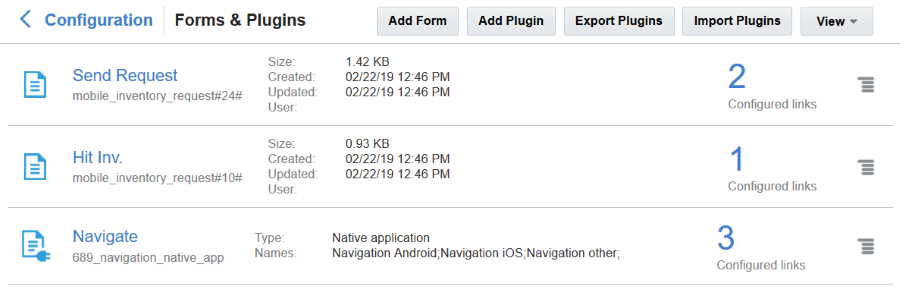
構成済リンクの数が表示されたForms &プラグイン画面
数字をクリックすると、画面、ユーザー・タイプ、およびフォームまたはプラグインが構成されているボタンが表示されます。
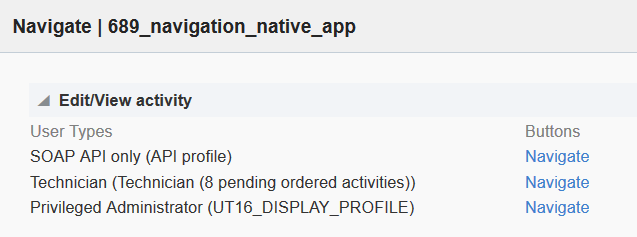
プラグインのナビゲートに構成されたリンクの詳細を表示するコンテキスト・メニュー
また、ボタンをクリックすると、そのボタンが構成されているビジュアル・フォーム・エディタが開き、ボタンが強調表示されています。
有効化のステップ
この機能を有効にするために何もする必要はありません。
主なリソース
以前は、多数のフィールドが含まれている複雑なフォームがある場合、次の操作を実行できませんでした:
- 構成されているすべての要素を集計リストとして参照します。
- すでに追加されているデータ・フィールドを確認します。
- 編集領域内のアイテムを検索します。
更新19Dでは、ビジュアル・フォーム・エディタの使用方法を簡素化するためにいくつかの改善が加えられます:
- 要素の追加、編集および検索に役立つ次のオプションが、新しいアコーディオン・タイプ・パネルに追加されます:
- 新規要素: このコンテキストで使用できるすべての要素タイプを、ここにリストします。 新しい要素を追加するには、このセクションからドラッグして、フォームの目的のロケーションにドロップします。 検索オプションを使用して、このセクション内の要素を検索することもできます。 このスクリーンショットは、新規要素パネルを示しています:
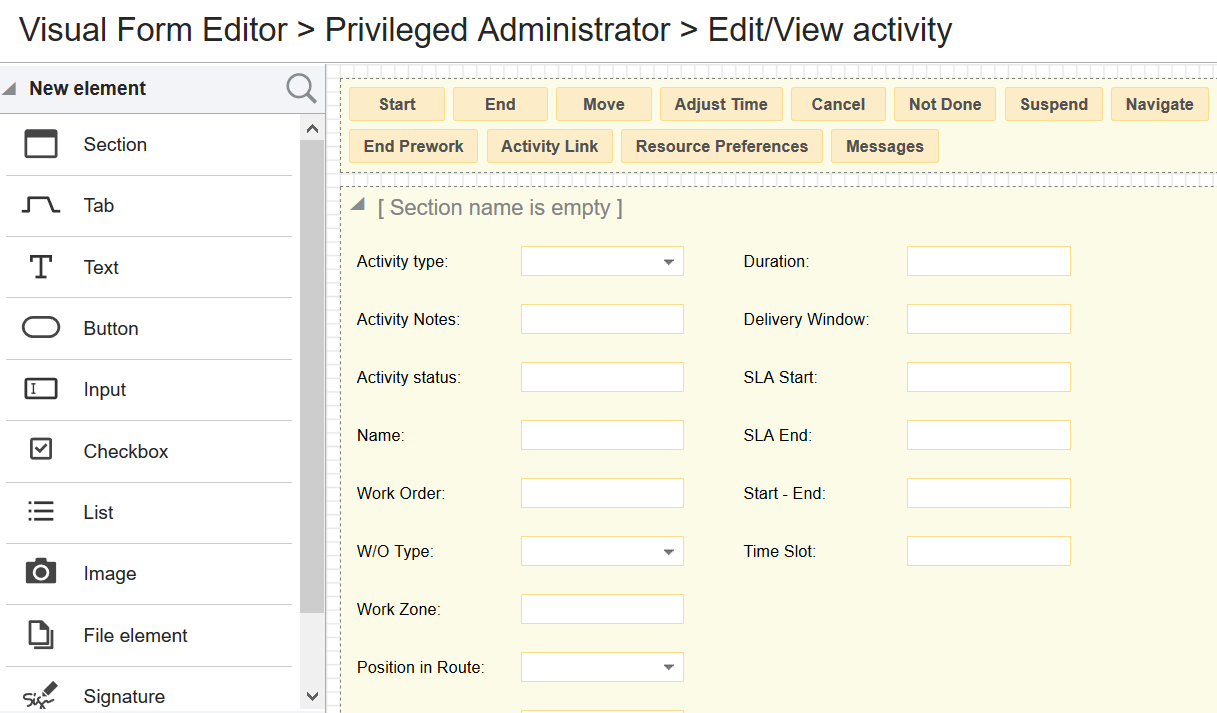
新規要素パネル
- データ・フィールド: このセクションには、すべての要素タイプに関してこのコンテキストで使用できるすべてのデータ・フィールドがリストされています。 あらかじめ構成されたバインディングを使用してデータ・ソースにデータ・フィールドを追加するには、このセクションから要素をドラッグしてフォームにドロップします。 また、このセクション内のデータ・フィールドの検索にも検索オプションを使用できます。 このスクリーンショットは、データ・フィールド・パネルを示しています:
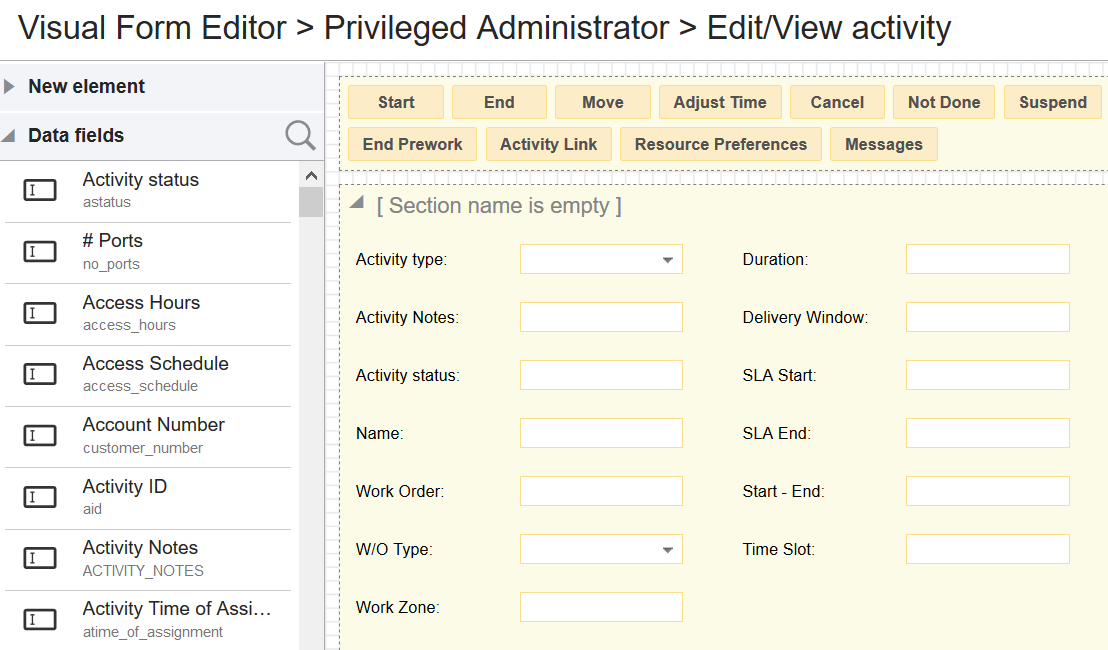
データ・フィールド・パネル
- コンテンツ・ナビゲータ: レイアウトで使用したすべてのフィールド。 各フィールドには、フィールドをデータ・ソースにバインドする際に定義される、要素のGUIタイプを表すアイコンがあります。
- アイテムをクリックすると、レイアウト内の該当するアイテムにコンテンツがスクロールされ、コンテキスト・メニュー・エディタを開かずに強調表示されます。
- レイアウト内のアイテムをクリックすると、パネルがアクティブ(閉じていない)な場合はリストが適切なアイテムにフォーカスされます。
- フィールドがコンテンツ内に複数回存在する場合、マーカーが(n / m)形式で表示されます。 たとえば(1 / 3)は、合計での最初の3番目の出現を意味します。 マーカーをクリックすると、レイアウト上のアイテムに移動します。
- リスト内の順序は、構成されているフォームの外観(上から下、左から右)に応じて決まります。
- 検索オプションを使用すると、このセクション内でフィールドを検索できます。 このスクリーンショットは、コンテンツ・ナビゲータ・パネルを示しています:
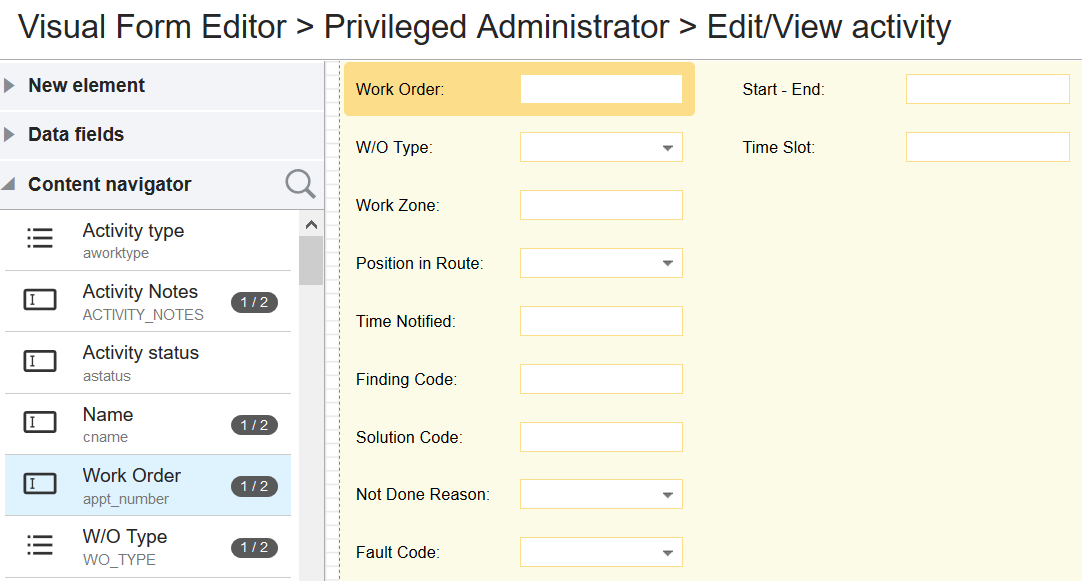
コンテンツ・ナビゲータ・パネル
- オプションを使用してバインドおよび検索できるオプションにアクセスできるため、データ・バインディングがより直感的になります。 各フィールドの改善点は次のとおりです:
- フォーム・フィールド: フォーム・フィールドにテキストを入力し始めると、入力したテキストが含まれるフィールドのみがラベルまたはキャプションに表示されます。
- タイプ: フォーム・フィールドに選択したフィールドに基づいて、タイプ・フィールドに値が自動的に入力されます。
- 非バインド・フィールド: フィールドをどのエンティティにもバインドしない場合は、アプリケーションでは、このテキストをフォームのフィールド・ラベルとして使用するための追加オプションが提供されます。
- 名前翻訳: このセクションの言語数は、構成の表示ページで構成した言語数と同じです。
このスクリーンショットは、バインド時に自動提案されたフィールドを示しています:
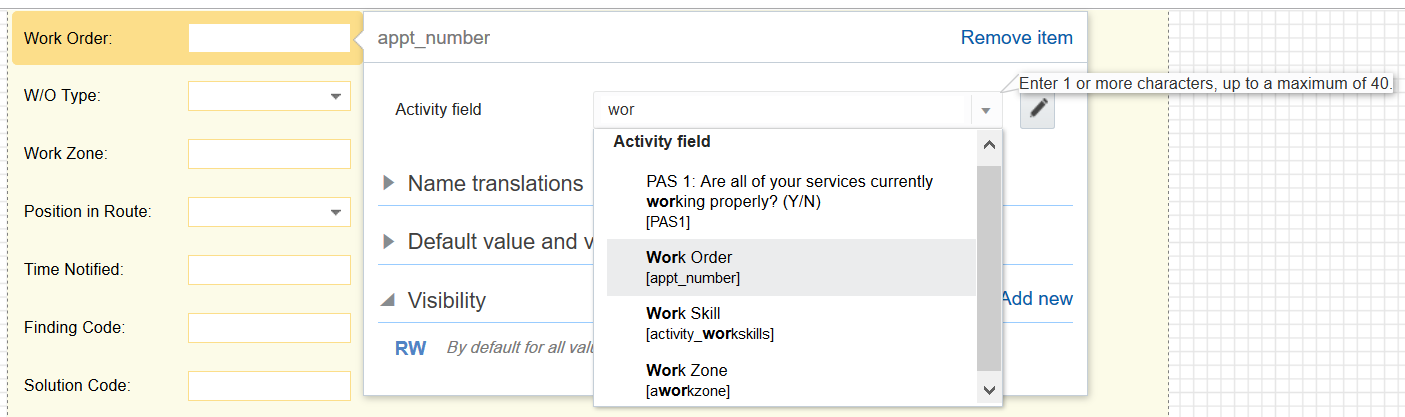
バインド中の自動推奨フィールド
有効化のステップ
この機能を有効にするために何もする必要はありません。
主なリソース
更新19Dから、コラボレーションのメッセージとイベントは、Oracle Field Service CloudがインストールされたiOSアプリケーションのユーザーのバッジとして通知センターに表示されます。
インストール済iOSアプリケーションでイベントが発生した場合、ユーザーはアプリケーションを使用していませんが、アプリケーションはバックグラウンドでアクティブである必要がありますが、モバイル・デバイスの通知領域の更新を取得します。 コラボレーション・メッセージやアクティビティ更新などに関連するイベントは、インストール済iOSアプリケーションの通知領域に表示されます。 通知はステータス・バーにアイコンとして表示されます。
前提条件
- 「モバイル・デバイスで「リモート通知」オプションを有効にする必要があります」
- 「インストール済アプリケーションは、少なくとも1回次のように実行する必要があります」 「デバイス」
NOTIFICATION AS BADGE
アプリケーション・ランチャ・アイコンにあるバッジは、アプリケーション内の通知として未読のコラボレーション・チャットにより更新されます。 これらのバッジは、新しいコラボレーション通知を受け取ったときに自動的に表示され、アプリケーションまたは通知バナーをクリックすると表示されなくなります。

通知バッジ
GROUPED NOTIFICATION
- 「コラボレーションからの複数の通知は、ロック画面でグループ化されます。」
- 「ユーザーは、コラボレーションから通知のセットをタップするか、展開してリスト内のすべての通知を表示できます。」
- のグループ・サマリーには未読通知の数が示されます。 たとえば、3つ以上の通知などです。
注意: 通知をサポートするアプリケーションでは、ユーザーは機能を完全に有効化または無効化できます。 また、通知センター、ロック画面、アプリケーション・アイコンのバッジ上の表示を有効化 / 無効化したり、通知スタイルの1つを選択することもできます。 必須設定がシステムで構成されていない場合、ユーザーは通知を表示できません。
NOTIFICATION MESSAGE - KEY COMPONENTS
デフォルトでは、すべての通知メッセージに次のコンポーネントが含まれます:
「ヘッダー領域」- このコンポーネントには、アプリケーション・アイコン、アプリケーション名およびタイムスタンプが含まれています。
「コンテンツ領域」- このコンポーネントは、コンテンツ・タイトルおよびコンテンツ・テキストを表示します。 コンテンツ・タイトルでは、コラボレーション・メッセージのタイプが次のように区別されます:
- 「1対1メッセージの場合の送信者の名前」
- 「会議メッセージの場合の会議」
- ブロードキャスト - ブロードキャスト・メッセージの場合
- 「新規アクティビティ - アクティビティ・ブロードキャスト・メッセージの場合」
タイトルには、その会話での未読チャット数も含まれます。
「コンテキスト・テキスト」- これは、テキストのコンテンツです。
MULTIPLE NOTIFICATIONS
同じカテゴリに複数のコラボレーション・メッセージがある場合、メッセージはグループ化されて通知領域に要約されます。 未読の通知に関する情報も表示されます。 ユーザーは、ビューを展開し、通知をタップして、残りのすべての通知を表示できます。 複数の通知の例を次に示します:
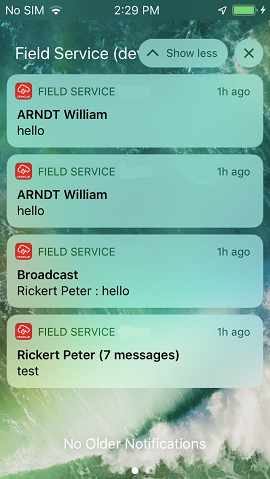
複数の通知
COLLABORATION NOTIFICATION EXAMPLES
コラボレーション通知の例を次に示します:
2人のユーザー間のメッセージ

メッセージの例
会議
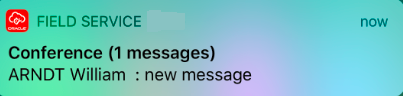
会議の例
ブロードキャスト・メッセージ

ブロードキャスト・メッセージの例
自動ブロードキャスト
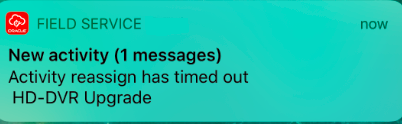
自動ブロードキャストの例
メッセージ・シナリオからのコラボレーション・メッセージ

コラボレーション・メッセージ
ユーザー間でのロケーションの共有

ユーザー共有のロケーション
会議での共有ロケーション
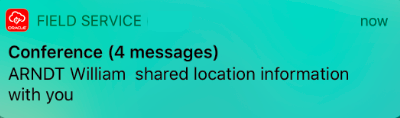
会議での共有ロケーション
在庫共有

ヘルプ・デスク・チャット

有効化のステップ
この機能を有効にするために何もする必要はありません。
主なリソース
更新19Dから、セグメント化可能なアクティビティをサポートするために、新しいレスポンス・パラメータ'estimatedCompleteDate'が'findMatchingResources'操作に追加されました。 'estimatedCompleteDate'パラメータは、このアクティビティが特定のリソースに割り当てられている場合に、アクティビティの最後のセグメントに期待される日付を返します。 レスポンスで検出された各リソースには、'estimatedCompleteDate'パラメータが戻されます。
これまでの操作では、最初のアクティビティを除くアクティビティ・セグメントが考慮されていませんでした。 たとえば、リソースが休暇を取る場合など、リソースが稼働していないと、アクティビティは定刻に完了しません。 更新19Dから、操作ではリクエスト内のアクティビティがセグメント化可能であると識別され、様々なリソースのセグメント化可能アクティビティの完了予定時間が計算されます。 情報に基づいて適切なオプションを選択できます。
セグメント可能アクティビティがリクエストされる場合:
- 「"schedulesToReturn"リクエスト・フィールドは無視されます」
- 「"date"リクエスト・フィールドは必須です」
- 「"schedulesFields"リクエスト・フィールドは無視されます」
- 「スケジュール・オブジェクトがレスポンスで返されません」
- 「タイプ文字列の"estimatedCompleteDate"フィールドは、スケジュールのかわりに返されます」
- 「結果の最大数は25に制限されます」
cURLコマンドの例
curl -X POST "https://api.etadirect.com/rest/ofscCore/v1/resources/custom-actions/findMatchingResources" -u "534f82a8d1ac2a47da9cfe95a4c8bf9b87b66553@infodev2:85c243847b41c3ed8f367efed2a4218809d431adfd775b2457680d4665393e54" -H "Accept: application/json" -H "Content-Type: application/json" -d "@D:\RequestBody.json"
EXAMPLE REQUEST
cURLコマンドで使用されるRequestBody.jsonファイル内のサンプル・リクエストの内容を次に示します。
{
"criteria": {
"resourcePreference":0.0,
"includeResources":"technicians"
},
"date":"2019-09-26",
"fields": ["resourceId","resourceType"],
"activity": {
"duration":500,
"date":"2019-09-26",
"activityType":"Multiday",
"timeZone":"America/New_York",
"city":"ALTAMONTE SPRINGS"
}
}
EXAMPLE RESPONSE
次に、JSON形式のレスポンス本文の例を示します。
{
"items": [
{
"resource": {
"resourceId": "Aslan_Atees",
"status": "active",
"resourceType": "PR",
"language": "en",
"languageISO": "en-US"
},
"fitness": {
"workTime": 0,
"workZone": 100,
"workSkill": 100,
"resourcePreference": 1
},
"estimatedCompleteDate": "2019-09-27"
},
{
"resource": {
"resourceId": "Ayisha_Bolukbasi",
"status": "active",
"resourceType": "PR",
"language": "en",
"languageISO": "en-US"
},
"fitness": {
"workTime": 0,
"workZone": 100,
"workSkill": 100,
"resourcePreference": 1
},
"estimatedCompleteDate": "2019-09-27"
}
]
}
有効化のステップ
RESTのサービス定義は、Oracle Help Center→「関心のあるアプリケーション・サービス領域」→REST APIから入手可能なREST APIガイドで確認してください。 Oracle RESTサービスを初めて使用する場合は、「クイック・スタート」セクションから開始できます。
主なリソース
更新19Dでは、作業ゾーン・キーの構成を取得するために、新しいエンドポイント(/rest/ofscMetadata/v1/workZoneKey)がMetadata APIに追加されます。
新しいエンドポイントでのGET操作は、作業ゾーン・キーの構成に関連する情報を返します。 この機能を使用すると、現在動作している構成と保留中の構成を取得できます。
作業ゾーン・キー情報は、次の2つのオブジェクトによって表されます:
- 現行 - この鍵は、アクティブな作業ゾーンを識別するためにシステムによって使用されます。
- 保留 - まだ適用されておらず、再計算を待機している最近更新されたキー。
保留中のキーが適用されると現在になり、新しい変更が行われるまでキーは返されません。
レスポンスは次のフィールドを返します:
- 現行 - 現在のキーを表すキー・オブジェクト
- フィールド・オブジェクトのリスト - 現在のキーのフィールドのリスト
- ラベル - フィールドのラベル
- 長さ - 作業ゾーン・キーで使用されるフィールド値からの文字数
- 関数 - フィールド値の大/小文字の区別。可能な値は'caseInsensitive'および'firstWordCaseInsensitive'です。
- フィールド・オブジェクトのリスト - 現在のキーのフィールドのリスト
- 保留 (オプション) - まだ適用されていない鍵を表すキー・オブジェクト。
- フィールド・オブジェクトのリスト - 保留中キー内のフィールドのリスト
- ラベル - フィールドのラベル
- 長さ - 作業ゾーン・キーで使用されるフィールド値からの文字数
- 関数 - フィールド値の大/小文字の区別。可能な値は'caseInsensitive'および'firstWordCaseInsensitive'です。
- フィールド・オブジェクトのリスト - 保留中キー内のフィールドのリスト
cURLコマンドの例
リクエストの例を次に示します:
curl -X GET " https://api.etadirect.com/rest/ofscMetadata/v1/workZoneKey" -u "534f82a8d1ac2a47da9cfe95a4c8bf9b87b66553@infodev2:85c243847b41c3ed8f367efed2a4218809d431adfd775b2457680d4665393e54"
EXAMPLE RESPONSE
レスポンスの例を次に示します:
{
"current": [
{
"label": "ccity",
"length": 4,
"function": "caseInsensitive"
}
],
"links": [
{
"rel": "canonical",
"href": "https://api.etadirect.com/rest/ofscMetadata/v1/workZones"
},
{
"rel": "describedby",
"href": "https://api.etadirect.com/rest/ofscMetadata/v1/metadata-catalog/workZones"
}
]
}
有効化のステップ
作業ゾーン・キーの構成の取得方法については、前の項を参照してください。
PERMISSION
この機能にアクセスするには、Metadata APIの作業ゾーン・エンティティに対して少なくとも読取り専用権限が必要です。
主なリソース
アクティビティ・タイプおよびアクティビティ・タイプのグループの取得と更新
更新19Dから、Metadata APIでは、アクティビティ・タイプおよびアクティビティ・タイプ・グループに関連する次のRESTful操作がサポートされます:
- 「アクティビティ・タイプの作成または更新」
- 「アクティビティ・タイプの取得」
- 「アクティビティ・タイプの取得」
- 「アクティビティ・タイプ・グループの作成または置換」
- 「アクティビティ・タイプ・グループの取得」
- 「アクティビティ・タイプ・グループの取得」
PERMISSION
この機能にアクセスするには、Metadata APIのアクティビティ・タイプ・エンティティに対して少なくとも読取り/書込み権限が必要です。
CREATE OR UPDATE AN ACTIVITY TYPE
この操作では、新規アクティビティ・タイプを作成するか、既存のアクティビティ・タイプを更新します。
- 「アクティビティ・タイプがラベル付きですでに存在する場合、このファンクションによって新しい値が置き換えられます。」
- 機能機能オブジェクトには、オプションのブール・パラメータが含まれています。 リクエストに機能が存在しない場合、デフォルト値"false"が使用されます。
- 「レスポンス・コード200は、アクティビティ・タイプ・オブジェクトが更新されると返されます。」
- 「アクティビティ・タイプのオブジェクトが作成されると、レスポンス・コード201が返されます。」
次のリクエスト・パラメータがサポートされています:
- ラベル: アクティビティ・タイプの一意の識別子。
- アクティブ: 次のいずれかの値が含まれています: trueまたはfalse。 Trueの場合、アクティビティ・タイプは、アクティビティの作成時に、管理アプリケーションまたはモビリティ・アプリケーションのアクティビティ・タイプ・ドロップ・ダウン・リストに可能な値としてリストされます。 falseの場合、アクティビティ・タイプはドロップダウン・リストの値としてリストされません。 デフォルト値はtrueです。
- groupLabel: アクティビティ・タイプ・グループのラベル。
- 機能: アクティビティ・タイプのアクティブな機能を定義するブール属性のセット。
- 色: アクティビティの対応するステータスの色の値のセット。
- timeSlots: タイム・スロットのコレクションです。
- segmentMinDuration: セグメント可能アクティビティの特定の日について作成された単一セグメントの最小所要時間(分)。 これは、isSegmentingEnabledの値がtrueに設定されている場合に返されます。 許可される値は次のとおりです: 15,30,45,60,90,120,180,240,300,360,420,480,540,600,660,720,780,840,900
- segmentMaxDuration: セグメント化可能アクティビティに対して特定の日に作成されたセグメントの最大合計所要時間(分)。 これは、isSegmentingEnabledの値がtrueに設定されている場合に返されます。 許可される値は次のとおりです: 15,30,45,60,90,120,180,240,300,360,420,480,540,600,660,720,780,840,900
- defaultDuration: アクティビティ・タイプのデフォルト所要時間。 アクティビティの作成時、およびアクティビティに対して使用可能な統計がない場合に使用されます。
EXAMPLE REQUEST
リクエストの例を示します。
PUT https://api.etadirect.com/rest/ofscMetadata/v1/activityTypes/mnttype
{
{
"active":true,
"groupLabel":"mnt",
"features": {
"isTeamworkAvailable": false、
"isSegmentingEnabled": true,
"allowMoveBetweenResources": true,
"allowCreationInBuckets": true,
"allowReschedule": true,
"supportOfNotOrderedActivities": true,
"allowNonScheduled": true,
"supportOfWorkZones": true,
"supportOfWorkSkills": true,
"supportOfTimeSlots": true,
"supportOfInventory": true,
"supportOfLinks": true,
"supportOfPreferredResources": true,
"allowMassActivities": false、
"allowRepeatingActivities": false、
"calculateTravel": true,
"calculateActivityDurationUsingStatistics": false、
"allowToSearch": true,
"allowToCreateFromIncomingInterface": true,
"enableDaBeforeTrigger": true,
"enableReminderAndChangeTriggers": false、
"enableNotStartedTrigger": false、
"enableSwWarningTrigger": false、
"calculateDeliveryWindow": true,
"slaAndServiceWindowUseCustomerTimeZone": true,
"supportOfRequiredInventory": true,
"disableLocationTracking": true
},
"colors":{
"pending":"FFDE01",
"started":"FFDE02",
"complete":"FFDE03",
"suspended":"FFDE04",
"cancelled":"FFDE05",
"notDone":"FFDE06",
"notOrdered":"FFDE07",
"warning":"FFDE08"
},
"timeSlots":[
{"label": "all-day"}
],
"segmentMinDuration":60,
"segmentMaxDuration":300,
"defaultDuration":60,
"translations": [
{
"language":"en",
"name": "General Maintenance"
},
{
"language":"es",
"name": "Mantenimiento general"
}
]
}
EXAMPLE RESPONSE
次に、JSON形式のレスポンス本文の例を示します。
{
"label": "mnttype",
"name": "General Maintenance",
"active": true,
"groupLabel": "mnt",
"defaultDuration": 60,
"timeSlots": [
{
"label": "all-day"
}
],
"colors": {
"pending": "FFDE01",
"started": "FFDE02",
"suspended": "FFDE04",
"cancelled": "FFDE05",
"notdone": "FFFFFF",
"notOrdered": "FFDE07",
"warning": "FFDE08",
"completed": "FFFFFF"
},
"features": {
"isTeamworkAvailable": false、
"isSegmentingEnabled": true,
"allowMoveBetweenResources": true,
"allowCreationInBuckets": true,
"allowReschedule": true,
"supportOfNotOrderedActivities": true,
"allowNonScheduled": true,
"supportOfWorkZones": true,
"supportOfWorkSkills": true,
"supportOfTimeSlots": true,
"supportOfInventory": true,
"supportOfLinks": true,
"supportOfPreferredResources": true,
"allowMassActivities": false、
"allowRepeatingActivities": false、
"calculateTravel": true,
"calculateActivityDurationUsingStatistics": false、
"allowToSearch": true,
"allowToCreateFromIncomingInterface": true,
"enableDayBeforeTrigger": false、
"enableReminderAndChangeTriggers": false、
"enableNotStartedTrigger": false、
"enableSwWarningTrigger": false、
"calculateDeliveryWindow": true,
"slaAndServiceWindowUseCustomerTimeZone": true,
"supportOfRequiredInventory": true,
"disableLocationTracking": true
},
"segmentMinDuration": 60,
"segmentMaxDuration": 300,
"translations": [
{
"language": "en",
"name": "General Maintenance",
"languageISO": "en-US"
},
{
"language": "es",
"name": "Mantenimiento general",
"languageISO": "es-ES"
}
],
"links": [
{
"rel": "describedby",
"href": "https://api.etadirect.com/rest/ofscMetadata/v1/metadata-catalog/activityTypes"
}
]
}
GET AN ACTIVITY TYPE
この操作は、指定されたアクティビティ・タイプの詳細を取得します。
cURLコマンドの例
リクエストの例を次に示します:
curl -X GET "https://api.etadirect.com/rest/ofscMetadata/v1/activityTypes/6" -u "534f82a8d1ac2a47da9cfe95a4c8bf9b87b66553@infodev2:85c243847b41c3ed8f367efed2a4218809d431adfd775b2457680d4665393e54" -H "Accept: application/json" -H "Content-Type: application/json"
EXAMPLE RESPONSE
次に、JSON形式のレスポンス本文の例を示します。
{
"label": "6",
"name": "Phone Install/Upgrade",
"active": true,
"groupLabel": "customer",
"defaultDuration": 48,
"timeSlots": [
{
"label": "08-10"
},
{
"label": "10-12"
},
{
"label": "13-15"
},
{
"label": "15-17"
},
{
"label": "all-day"
}
],
"colors": {
"pending": "FFDE00",
"started": "5DBE3F",
"suspended": "99FFFF",
"cancelled": "80FF80",
"notdone": "60CECE",
"notOrdered": "FFCC99",
"warning": "FFAAAA",
"completed": "79B6EB"
},
"features": {
"isTeamworkAvailable": false、
"isSegmentingEnabled": false、
"allowMoveBetweenResources": true,
"allowCreationInBuckets": true,
"allowReschedule": true,
"supportOfNotOrderedActivities": true,
"allowNonScheduled": true,
"supportOfWorkZones": true,
"supportOfWorkSkills": true,
"supportOfTimeSlots": true,
"supportOfInventory": true,
"supportOfLinks": true,
"supportOfPreferredResources": true,
"allowMassActivities": false、
"allowRepeatingActivities": false、
"calculateTravel": true,
"calculateActivityDurationUsingStatistics": true,
"allowToSearch": true,
"allowToCreateFromIncomingInterface": true,
"enableDayBeforeTrigger": true,
"enableReminderAndChangeTriggers": true,
"enableNotStartedTrigger": true,
"enableSwWarningTrigger": true,
"calculateDeliveryWindow": true,
"slaAndServiceWindowUseCustomerTimeZone": true,
"supportOfRequiredInventory": true,
"disableLocationTracking": false
},
"translations": [
{
"language": "en",
"name": "Phone Install/Upgrade",
"languageISO": "en-US"
},
{
"language": "es",
"name": "Install/Upgrade: Telefono",
"languageISO": "es-ES"
],
"links": [
{
"rel": "canonical",
"href": "https://api.etadirect.com/rest/ofscMetadata/v1/activityTypes/6"
},
{
"rel": "describedby",
"href": "https://api.etadirect.com/rest/ofscMetadata/v1/metadata-catalog/activityTypes"
}
]
}
GET ACTIVITY TYPES
この操作は、各アクティビティ・タイプに関するすべての情報とともに、アクティビティ・タイプのコレクションを取り出します。
cURLコマンドの例
curl -X GET "https://api.etadirect.com/rest/ofscMetadata/v1/activityTypes" -u "534f82a8d1ac2a47da9cfe95a4c8bf9b87b66553@infodev2:85c243847b41c3ed8f367efed2a4218809d431adfd775b2457680d4665393e54" -H "Accept: application/json" -H "Content-Type: application/json"
EXAMPLE RESPONSE
次に、JSON形式のレスポンス本文の例を示します。
{
"hasMore": false、
"totalResults": 61,
"limit": 100,
"offset": 0,
"items": [
{
"label": "5",
"name": "Inv Pick up",
"active": true,
"groupLabel": "customer",
"defaultDuration": 48,
"timeSlots": [
{
"label": "08-10"
},
{
"label": "10-12"
},
{
"label": "13-15"
},
{
"label": "15-17"
},
{
"label": "all-day"
}
],
"colors": {
"pending": "FFDE00",
"started": "5DBE3F",
"suspended": "99FFFF",
"cancelled": "80FF80",
"notdone": "60CECE",
"notOrdered": "FFCC99",
"warning": "FFAAAA",
"completed": "79B6EB"
},
"features": {
"isTeamworkAvailable": false、
"isSegmentingEnabled": false、
"allowMoveBetweenResources": true,
"allowCreationInBuckets": true,
"allowReschedule": true,
"supportOfNotOrderedActivities": true,
"allowNonScheduled": true,
"supportOfWorkZones": true,
"supportOfWorkSkills": true,
"supportOfTimeSlots": true,
"supportOfInventory": true,
"supportOfLinks": true,
"supportOfPreferredResources": true,
"allowMassActivities": false、
"allowRepeatingActivities": false、
"calculateTravel": true,
"calculateActivityDurationUsingStatistics": true,
"allowToSearch": true,
"allowToCreateFromIncomingInterface": true,
"enableDayBeforeTrigger": true,
"enableReminderAndChangeTriggers": true,
"enableNotStartedTrigger": true,
"enableSwWarningTrigger": true,
"calculateDeliveryWindow": true,
"slaAndServiceWindowUseCustomerTimeZone": true,
"supportOfRequiredInventory": true,
"disableLocationTracking": false
},
"translations": [
{
"language": "en",
"name": "Inv Pick up",
"languageISO": "en-US"
},
{
"language": "es",
"name": "Reunir el equipo",
"languageISO": "es-ES"
}
],
"links": [
{
"rel": "describedby",
"href": "https://api.etadirect.com/rest/ofscMetadata/v1/metadata-catalog/activityTypes"
}
]
},
{
"label": "6",
"name": "Phone Install/Upgrade",
"active": true,
"groupLabel": "customer",
"defaultDuration": 48,
"timeSlots": [
{
"label": "08-10"
},
{
"label": "10-12"
},
{
"label": "13-15"
},
{
"label": "15-17"
},
{
"label": "all-day"
}
],
"colors": {
"pending": "FFDE00",
"started": "5DBE3F",
"suspended": "99FFFF",
"cancelled": "80FF80",
"notdone": "60CECE",
"notOrdered": "FFCC99",
"warning": "FFAAAA",
"completed": "79B6EB"
},
"features": {
"isTeamworkAvailable": false、
"isSegmentingEnabled": false、
"allowMoveBetweenResources": true,
"allowCreationInBuckets": true,
"allowReschedule": true,
"supportOfNotOrderedActivities": true,
"allowNonScheduled": true,
"supportOfWorkZones": true,
"supportOfWorkSkills": true,
"supportOfTimeSlots": true,
"supportOfInventory": true,
"supportOfLinks": true,
"supportOfPreferredResources": true,
"allowMassActivities": false、
"allowRepeatingActivities": false、
"calculateTravel": true,
"calculateActivityDurationUsingStatistics": true,
"allowToSearch": true,
"allowToCreateFromIncomingInterface": true,
"enableDayBeforeTrigger": true,
"enableReminderAndChangeTriggers": true,
"enableNotStartedTrigger": true,
"enableSwWarningTrigger": true,
"calculateDeliveryWindow": true,
"slaAndServiceWindowUseCustomerTimeZone": true,
"supportOfRequiredInventory": true,
"disableLocationTracking": false
},
"translations": [
{
"language": "en",
"name": "Phone Install/Upgrade",
"languageISO": "en-US"
},
{
"language": "es",
"name": "Install/Upgrade: Telefono",
"languageISO": "es-ES"
}
],
"links": [
{
"rel": "describedby",
"href": "https://api.etadirect.com/rest/ofscMetadata/v1/metadata-catalog/activityTypes"
}
]
}
],
"links": [
{
"rel": "canonical",
"href": "https://api.etadirect.com/rest/ofscMetadata/v1/activityTypes?limit=100&offset=0"
},
{
"rel": "describedby",
"href": "https://api.etadirect.com/rest/ofscMetadata/v1/metadata-catalog/activityTypes"
}
]
}
CREATE OR REPLACE AN ACTIVITY TYPE GROUP
この操作では、アクティビティ・タイプ・グループ・リソースを作成するか、既存のリソースを更新します。 更新に'translation'パラメータが使用できない場合、翻訳は変更されません。そうでない場合は、すべての翻訳がリクエストの構造に置換されます。 エンティティ・フィールドとして送信される翻訳は無視されます。
GET AN ACTIVITY TYPE GROUP
この操作は、指定されたアクティビティ・タイプ・グループの詳細を取得します。 レスポンスには、翻訳構造およびエンティティ・フィールドのユーザー言語でのアクティビティ・タイプ・グループ名の翻訳が含まれています。
cURLコマンドの例
curl -X GET "https://api.etadirect.com/rest/ofscMetadata/v1/activityTypeGroups/customer" -u "534f82a8d1ac2a47da9cfe95a4c8bf9b87b66553@infodev2:85c243847b41c3ed8f367efed2a4218809d431adfd775b2457680d4665393e54" -H "Accept: application/json" -H "Content-Type: application/json"
EXAMPLE REQUEST
リクエストの例を示します。
PUT https://api.etadirect.com/rest/ofscMetadata/v1/activityTypeGroups/mnt
{
"translations":[
{
"language":"en",
"name":"Maintenance"
},
{ "language":"es",
"name":"mantenimiento"
}
]
}
EXAMPLE RESPONSE
次に、JSON形式のレスポンス本文の例を示します。
{
"label": "mnt",
"name": "Maintenance",
"translations": [
{
"language": "en",
"name": "Maintenance",
"languageISO": "en-US"
},
{
"language": "es",
"name": "mantenimiento",
"languageISO": "es-ES"
}
],
"links": [
{
"rel": "canonical",
"href": "https://api.etadirect.com/rest/ofscMetadata/v1/activityTypeGroups/mnt"
},
{
"rel": "describedby",
"href": "https://api.etadirect.com/rest/ofscMetadata/v1/metadata-catalog/activityTypeGroups"
}
]
}
GET ACTIVITY TYPE GROUPS
この操作は、アクティビティ・タイプ・グループのコレクションを取り出します。 レスポンスには、翻訳構造およびエンティティ・フィールドのユーザー言語でのアクティビティ・タイプ・グループ名の翻訳が含まれています。
cURLコマンドの例
curl -X GET "https://api.etadirect.com/rest/ofscMetadata/v1/activityTypeGroups" -u "534f82a8d1ac2a47da9cfe95a4c8bf9b87b66553@infodev2:85c243847b41c3ed8f367efed2a4218809d431adfd775b2457680d4665393e54" -H "Accept: application/json" -H "Content-Type: application/json"
EXAMPLE RESPONSE
次に、JSON形式のレスポンス本文の例を示します。
{
"hasMore": false、
"totalResults": 5,
"limit": 100,
"offset": 0,
"items": [
{
"label": "customer",
"name": "Customer",
"activityTypes": [
{
"label": "4"
},
{
"label": "5"
},
{
"label": "6"
},
{
"label": "7"
},
{
"label": "8"
},
{
"label": "installation"
},
{
"label": "Testing"
},
{
"label": "Multiday"
},
{
"label": "SDI"
}
],
"translations": [
{
"language": "en",
"name": "Customer",
"languageISO": "en-US"
},
{
"language": "es",
"name": "Cliente",
"languageISO": "es-ES"
}
],
"links": [
{
"rel": "canonical",
"href": "https://api.etadirect.com/rest/ofscMetadata/v1/activityTypeGroups/customer"
},
{
"rel": "describedby",
"href": "https://api.etadirect.com/rest/ofscMetadata/v1/metadata-catalog/activityTypeGroups"
}
]
},
{
"label": "internal",
"name": "Internal",
"activityTypes": [
{
"label": "LU"
},
{
"label": "AS"
},
{
"label": "OF"
},
{
"label": "WH"
},
{
"label": "WZ"
},
{
"label": "VH"
}
],
"translations": [
{
"language": "en",
"name": "Internal",
"languageISO": "en-US"
},
{
"language": "es",
"name": "Interno",
"languageISO": "es-ES"
}
],
"links": [
{
"rel": "canonical",
"href": "https://api.etadirect.com/rest/ofscMetadata/v1/activityTypeGroups/internal"
},
{
"rel": "describedby",
"href": "https://api.etadirect.com/rest/ofscMetadata/v1/metadata-catalog/activityTypeGroups"
}
]
}
],
"links": [
{
"rel": "canonical",
"href": "https://api.etadirect.com/rest/ofscMetadata/v1/activityTypeGroups?limit=100&offset=0"
},
{
"rel": "describedby",
"href": "https://api.etadirect.com/rest/ofscMetadata/v1/metadata-catalog/activityTypeGroups"
}
]
}
有効化のステップ
アクティビティ・タイプおよびアクティビティ・タイプ・グループの取得および更新方法については、前の項を参照してください。
主なリソース
コラボレーションのユーザー・インタフェースおよび有用性の向上
更新19Dから、フィールド・コラボレーション・モジュールで次のようなユーザビリティが改善されました:
- 「ユーザー間でアクティブなチャットがない場合は、チャットの開始、グループ・メッセージおよび付近のエンジニア・アイコンがコラボレーション・ウィンドウに表示されます。」
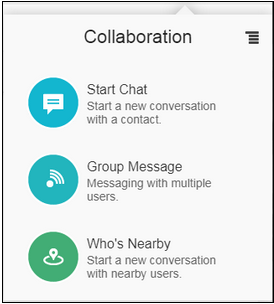
コラボレーション・ウィンドウ
- コラボレーション・ユーザーは、会議チャットの名前を追加したり、既存の会議チャットの名前を編集できます。 カンファレンスのチャット名は、ユーザーがコラボレーション・ウィンドウで様々なアクティブなカンファレンス・チャットを識別するのに役立ちます。

コラボレーション中のカンファレンス・チャット・ウィンドウ
- 「コア・アプリケーションで、ヘルプ・デスク・オペレータのために「ブロードキャスト」オプション(レガシー・コア管理アプリケーションに存在)が使用できるようになりました。」
19Dリリースの一環として、フィールド・コラボレーション・モジュールで、次のUIスタイルおよびフォーマットの変更が行われます:
- 「ブロードキャスト・チャットのルック・アンド・フィールは、用語の中で、ブロードキャストがヘッダーとして表示され、送信者の名前がアクティブなチャットの2行目に説明として表示される会議チャットと似ています。」
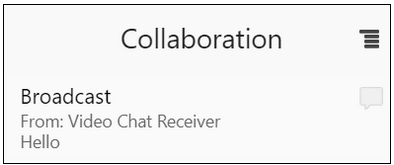
ブロードキャスト・チャット
- 「ヘルプ・デスクおよびアドレス帳の担当者は、担当者の検索ウィンドウにのみ表示されます。」

連絡先の検索ウィンドウ
- 「ヘルプ・デスク名は、アクティブなチャットおよび担当者の検索の通常の黒色で表示され、コラボレーション要素のルック・アンド・フィールを統一します。」

連絡先の検索ウィンドウ - ヘルプ・デスク名
- ヘルプ・デスク・ユーザーとコラボレーション・ユーザーには、次のステータス・アイコンが表示されるようになります:
- 「
 (Green): ヘルプ・デスクまたはコラボレーション・ユーザーがオンラインであることを示します。」
(Green): ヘルプ・デスクまたはコラボレーション・ユーザーがオンラインであることを示します。」  「(黄): ヘルプ・デスクまたはコラボレーション・ユーザーが不在であることを示します。」。
「(黄): ヘルプ・デスクまたはコラボレーション・ユーザーが不在であることを示します。」。
- 「
- 「ユーザーおよびヘルプ・デスクの名前に使用されている太字スタイルは、コラボレーション・モジュール全体で標準スタイルに変更されています。」

太字スタイルが表示されているコラボレーション・モジュール
EVENT API UPDATES
chatUpdatedコラボレーション・イベントのチャット・フィールドには、次の新しいフィールドがあります:
- chatName: 会議チャットの名前。
- oldName: 会議チャットの既存の名前。 chatUpdatedイベントにのみ適用されます。
- newName: 会議チャットの更新された名前。 chatUpdatedイベントにのみ適用されます。
有効化のステップ
この機能を有効にするために何もする必要はありません。
主なリソース
フィールド・コラボレーション・エンタープライズ・ユーザーは、コラボレーション・ウィンドウを通じてビデオ・コールを開始して、他の技術者、監督者またはヘルプ・デスク・オペレータとコラボレーションできます。
注意: 既存の企業顧客は、ビデオ・コール機能を自動的に使用できます。
ビデオ・コール機能を使用する利点は、次のとおりです:
- スーパーバイザおよびヘルプ・デスク・オペレータは、ビデオ・コールを使用してフィールド技術者とリアルタイムに接続できます。
- 技術者がビデオ画面でパーツおよびコンポーネントを表示できるため、問題の修正に時間を短縮できます。
- イベント詳細(セッションIDやイニシエータ、レシーバ、ビデオ・コールの期間など)を含むビデオ・コールの履歴は、ビデオ・コールの終了後にイベントAPIを使用してログに記録されます。
前提条件
次の設定を行う必要があります:
- Oracle Field Service Cloudでは、ビデオ・コール・サービスとフィールド・コラボレーションを選択する必要があります。
- 必要なユーザー・タイプの「ビデオ・コール」オプションを有効にするには、「コラボレーション権限」セクションで構成、ユーザー・タイプ、「使用可能ビデオ・コール」オプションを選択する必要があります。
- ブラウザがwebrtcのサポートを受けていることを確認してください。
- ブラウザにカメラおよびマイクロ・ホンにアクセスする権限があることを確認します。
注意: iOSネイティブ・アプリケーションでは、ビデオ・コールは使用できません。
サポートされているブラウザ
| ブラウザ・ベンダー | 最低バージョン | オーディオ/ビデオ可用性 |
|---|---|---|
| Microsoft Internet Explorer | サポートされていません | |
| Microsoft Internet Explorer | Edge 42+ | サポートされていません |
| Safari | Safari 12 | サポートされていません |
| iOS | iOS 12 | サポートされていません |
| Opera | サポートされていません | |
| Mozilla Firefox | Firefox 66+ | サポート対象 |
| Google Chrome | Chrome 75+ | サポート対象 |
| Android | Android 9 | サポート対象 |
コールの開始
- Oracle Field Serviceコア・アプリケーションにユーザーとしてログインします。
- コラボレーション・ウィンドウで、メニュー・アイコンをクリックします。
- 担当者の検索をクリックして、ユーザーを探します。 たとえば、技術者Williamでビデオ・コールを開始するとします。 そのため、担当者の検索リストでWilliamを探し、Williamを選択してチャット・ウィンドウをオープンします。
- ユーザー情報ウィンドウに移動します。 ビデオ・アイコンは、ユーザー情報ウィンドウに表示されます。
- ビデオ・アイコンをクリックすると、ユーザーとのビデオ・コール・リクエストが開始されます。 ビデオ・コールが開始されたユーザーには、受理ボタンと否認ボタンを使用してビデオ・コール・リクエストを受け入れるか否認するかのオプションがあります。 ビデオ・コール・リクエストが拒否された場合は、両方のユーザーに通知されます。
注意: レシーバがコール開始から30秒以内にビデオ・コールを受け入れるか拒否しない場合、ビデオ・コールはタイムアウトします。 また、コール開始者は、レシーバがビデオ・コールを受け入れる前にコールを取り消すことができます。
- 同意をクリックして、ビデオ・コールを開始します。
ビデオ・コール中に、必要に応じて次のアイコンをクリックできます:
| クリック | 至 |
|---|---|
 コール終了アイコン |
ビデオ・コール中にビデオ・コールを終了します。ビデオ・コール中にコールをミュートまたはミュート解除します。 |
 アイコン |
ビデオ・コール中にコールをミュートまたはミュート解除します。 |
 ビデオ・コール使用可能アイコン |
ビデオ・コール中にユーザーのビデオ・ストリーミングを有効または無効にします。 |
 全画面切替えアイコン |
ビデオ・コール中に全画面に切り替えます。 |
コラボレーション・ウィンドウには、次のビデオ・コール通知が表示されます:
- ビデオ・コール開始: ユーザーがビデオ・コールを開始すると、このコールを開始したユーザーの詳細とレシーバ・ユーザー情報が含まれる通知がトリガーされます。 コラボレーション・サービスには、ビデオ・コール開始の時間も記録されます。
- ビデオ・コール取消済: 送信者がコールを取り消すと、コールが開始されたユーザー情報の詳細を示す通知がコラボレーション・ウィンドウで使用可能になります。 コラボレーション・サービスでは、ビデオ・コールの取消リクエストの時間も記録されます。
- レシーバからのレスポンスがありません: ビデオ・コールは、ビデオ・コールの受信側からレスポンスが受信されない場合にタイムアウトになります。 レシーバ・ユーザー情報および時間を含む通知メッセージがトリガーされます。
- ビデオ・コール終了: ユーザーがコールの期間中にビデオ・コールを終了すると、通知がトリガーされます。
- ビデオ・コール拒否: ユーザーがビデオ・コールを否認したユーザーに関する情報を含めてビデオ・コールを否認すると、通知がトリガーされます。
ビデオ・コール・サービスに対するフィードバックの提供
サービスの品質を評価して、ビデオ・コールの最後にサービスに対してフィードバックを実行できます。 フィードバックにより、サービスの使用中に発生した実際の持続的な問題を的確に把握できます。 管理者は、ユーザー・タイプの構成、「ユーザー・タイプ」画面の「ビデオ・コール・フィードバック使用可能」チェック・ボックスを使用して、フィードバック・オプションを有効化または無効化できます。
- ビデオ・コールを終了すると、フィードバック・ウィンドウに次のものが表示されます:
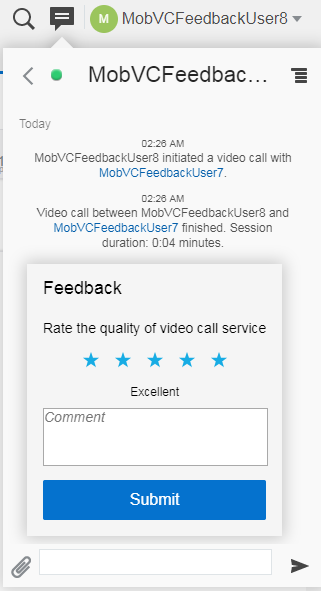
フィードバック・ウィンドウ
- 次のいずれかのオプションを選択してフィードバックを提供します:
- 星1つ: 最悪のサービス品質を示します。
- 2つ星: 不正なサービス品質を示します。
- 3つ星: 高品質のサービスを示します。
- 4つ星: 高度なサービス品質を示します。
- 5つ星: 優れたサービス品質を示します。
- コメント・セクションにコメントを入力します(該当する場合)。
- 「送信」をクリックします。
注意: 各フィードバック・ウィンドウに1分間のタイムアウト期間があり、フィードバックはユーザーが評価を送信した場合にのみ保存されます。 フィードバックはユーザーの必須オプションではありません。 また、ユーザーが前のビデオ・コール・サービスに対するフィードバックを提供せずに別のビデオ・コール・サービスを開始すると、フィードバック・ウィンドウは自動的にクローズされます。
イベントAPI更新
ビデオ・チャットを使用する場合は、video_chat_startedおよびvideo_chat_finishedの値は、ビデオ・チャットが開始および終了するたびに更新されます。 ビデオ・チャット関連情報(継続時間、セッションId)はvideoChatInfoオブジェクトで送信されます。
新しいフィールド'systemMessage'がメッセージ・フィールドに追加されました。
- systemMessage : このフィールドはビデオ・チャット・イベントの場合のみ表示され、次の値を含めることができます:
- video_chat_started: ユーザーがビデオ・チャットを開始するときに使用する値です。
- video_chat_finished: ユーザーがビデオ・チャットを終了する際に使用する値です。
- video_chat_feedback: ユーザーがビデオ・チャットでフィードバックを入力する際に使用する値です。
- videoChatInfo : このレコードはビデオ・チャット・イベントの場合のみ表示され、次のフィールドを含めることができます:
- sessionID: ビデオ・チャット・セッションを識別するために使用する一意の識別子。
- 期間: ビデオ・チャットの期間を秒数で示します。 このフィールドは、システム・メッセージ・フィールドのvideo_chat_finished値に対してのみ表示されます。
- 評価: ビデオ・コールの品質を示します。 このフィールドは、systemMessageフィールドのvideo_chat_feedback値に対してのみ存在します。
- フィードバック: ビデオ・コールの品質に関するユーザーからのフィードバックを示します。 このフィールドは、systemMessageフィールドのvideo_chat_feedback値に対してのみ存在します。
- feedbackByUser: フィードバックを実行したユーザーを示します。 このフィールドは、systemMessageフィールドのvideo_chat_feedback値に対してのみ存在します。
応答の例
レスポンスのサンプルは次のとおりです:
{
"eventType": "chatMessageSent",
"user": "anna",
"time": "2017-11-15 06:37:38",
"chat": {
"chatId": 177,
"startedTime": "2017-11-14 05:43:23"
},
"message": {
"messageId": 2404,
"sequenceNumber": 31,
"text": "",
"systemMessage": "video_chat_started",
"videoChatInfo": {
"sessionId": "1510727856978"
}
},
"participants": [
{
"login": "terri",
"name": "Terri Basile",
"invitedTime": "2017-11-14 05:43:23"
},
{
"login": "anna",
"name": "Anna",
"invitedTime": "2017-11-14 05:43:23"
}
]
},
{
"eventType": "chatMessageSent",
"user": "terri", "time": "2017-11-15 06:37:50",
"chat":
{
"chatId": 177,
"startedTime": "2017-11-14 05:43:23"
},
"message": {
"messageId": 2407,
"sequenceNumber": 34,
"text": "",
"systemMessage": "video_chat_finished",
"videoChatInfo": {
"sessionId": "1510727856978",
"duration": 3
}
}
}
有効化のステップ
管理者は、ユーザー・タイプの構成「ユーザー・タイプ」画面の「ビデオ・コール・フィードバック使用可能」チェック・ボックスを使用して、フィードバック・オプションを有効化または無効化できます。
ヒントと考慮事項
より優れたビデオ・コール経験のヒント
ビデオ品質を確実に確保するには、次のものがあります:
- インターネットを使用するすべてのアプリケーション(特に、音楽またはビデオを再生しているアプリケーション)を閉じる必要があります。
- 4 Gネットワーク・プロバイダを使用する必要があります。
- 進行中のファイル転送があることはできません。
- ネットワーク帯域幅が2000 Kビットを超えていることを確認する必要があります。
- VPNを使用してオフィス・ネットワークに接続する場合は、低品質のビデオ・コールが発生することがあります。
主なリソース
更新19D以降、ユーザーは部分的に入力されたフォームを最初の下書きとして保存できます。 次回同じフォームにアクセスしたときに、ドラフトをリストアし、情報の入力を再開できます。 フォームを送信すると、下書きは今後は使用できなくなります。 コア・アプリケーションおよびインストール済アプリケーション(AndroidおよびiOSプラットフォーム用)のアクティビティ詳細、リソース・インベントリおよびユーザー画面でのみフォームおよびタブの下書きを構成できます。
RESTORING PARTIALLY FILLED FORMS
部分的に入力されたフォームまたはタブでデータを保存し、後からデータをリストアできます。 このオプションは、アクティビティ、リソース、在庫およびユーザー画面で使用できます。
注意: 下書きはシリアル管理在庫でサポートされており、非シリアル管理在庫ではサポートされていません。
次のステップを実行します。
- 「フォームを部分的に編集または入力して他の画面に移動しようとすると、確認ダイアログが画面に表示されます。」
.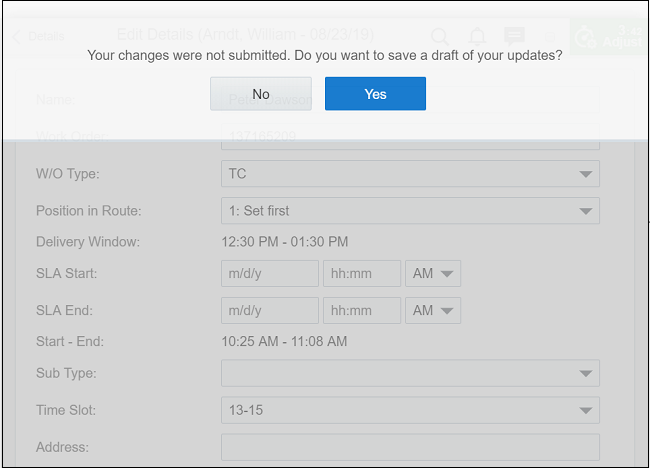
ダイアログの保存
- 「選択内容に応じて(はいまたはいいえ)、ドラフトを保存するか、変更を破棄できます。」
- 「いいえをクリックすると、前の画面にリダイレクトされ、保存されていないデータがすべて失われます。」
- 「はいをクリックすると、変更の下書きが保存され、前の画面に移動します。」
- ドラフトを保存した後、同じ画面に戻ると、画面にドラフトのリストア・リンクが表示されます。 これは、特定の画面について部分的に入力されたフォームがすでに存在し、ユーザーがそのフォームをリストアできることを示します。 リンクをクリックして元に戻し、既存の下書きを使用できます。
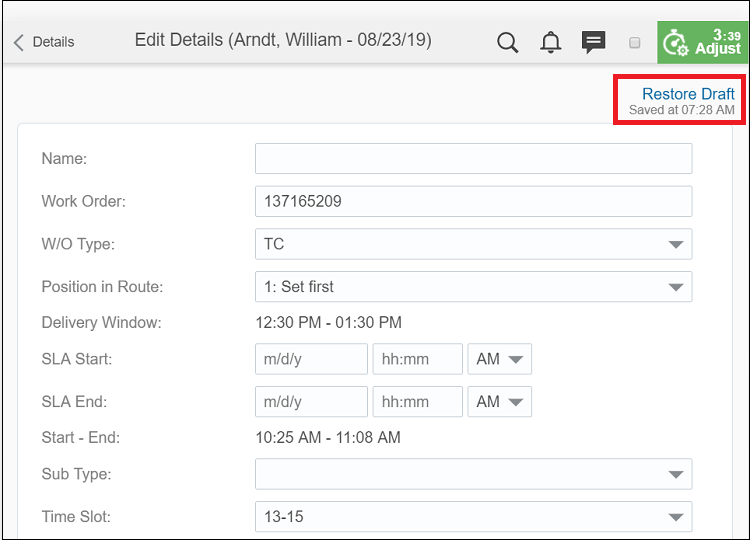
詳細の編集ダイアログ
注意: ユーザー・デバイスに十分なブラウザの記憶域または領域がない場合、アプリケーションはこのオプションを提供しません。 下書きは、ユーザーが別のブラウザまたはデバイスを使用してログインした場合、そのユーザーのブラウザまたはデバイスでのみ使用できます。
1日の終了時の既存の下書きはすべて、次の日に自動的に削除されます。 これは、ビジネス・ルール画面で構成された夜間作業設定によって定義されます。
ドラフトは、アクティビティを一時停止するときに保持され、同じブラウザまたはデバイスを使用している場合、一時停止アクションで作成された保留中アクティビティのままになります。
DRAFT RETENTION IMPOSSIBLE STATES
下書きは、保存時にブラウザまたはデバイスでのみ使用できます。 別のブラウザまたはデバイスを使用してログインした場合、ドラフトは使用できません。 また、ドラフトは次の場合には保持されません:
- 「アクティビティ・ステータスが完了、取消済または未完了に変更された場合」
- 次の画面およびステータスについて、'「ビジネス・ルール'」'画面の夜間作業設定で定義される日:
- 「リソース、在庫およびユーザー画面」
- 「保留中および開始済のアクティビティ」
有効化のステップ
この機能を有効にするために何もする必要はありません。
主なリソース
以前は、アクティビティのラベルが日、2日および週表示にのみ表示されていました。 更新19D以降では、月表示で待機シフトのアクティビティ・ラベルおよびアイコンを表示できます。
アクティビティ・ラベルおよび待機シフトのアイコンを表示する際のガイドラインを次に示します。
- 単一アクティビティおよびセグメント化可能アクティビティが、対応するラベルとともに表示されるようになりました。 セグメント可能なアクティビティが2つ以上のセグメントとして表示される場合、いずれかのセグメントを示すことによって、すべてのセグメントを強調表示できます。
- 複数のアクティビティが表示される場合は、ラベルの最初の数文字のみが表示される可能性があります。 完全な情報を表示するには、個々のアクティビティのヒントをクリックします。
- 特定の日にアクティビティがなく、待機シフトが存在する場合、日セルの幅全体に対して待機シフトが表示されます。
- 待機シフト日に対してアクティビティが計画されている場合、シフトはアイコンで表示されます。 1日の最後のアクティビティの前にシフトが開始する場合は、アクティビティの前にアイコンが表示されます。 その日の最後のアクティビティの後で待機シフトが開始する場合は、アクティビティの後にアイコンが表示されます。
- 待機とアクティビティの両方が表示されると、待機シフトの名前が表示されないことがあります。 シフトの完全な情報を表示するには、シフトのヒントをクリックします。
- たとえば、シフトがアイコンとして表示されている場合、またはシフトの名前が長さを理由として切り捨てられている場合を考えてみます。 シフト・アイコンをクリックすると、シフトのフル・ネーム、開始時間および終了時間をツールチップとして表示できます。
- リソースにアクティビティはないが、特定の日に待機シフトがある場合は、待機シフト・アイコンとシフト名が表示されます。 リソースに1つ以上のアクティビティと待機シフトがある場合、待機シフトはアイコンとしてのみ表示されます。
待機シフトを月表示画面に表示するには、表示メニューで待機を表示チェック・ボックスを選択します。 非表示にするには、チェック・ボックスの選択を解除します。
このイメージは、待機アイコン、1日に計画された複数のアクティビティおよびアクティビティのヒントを示しています:
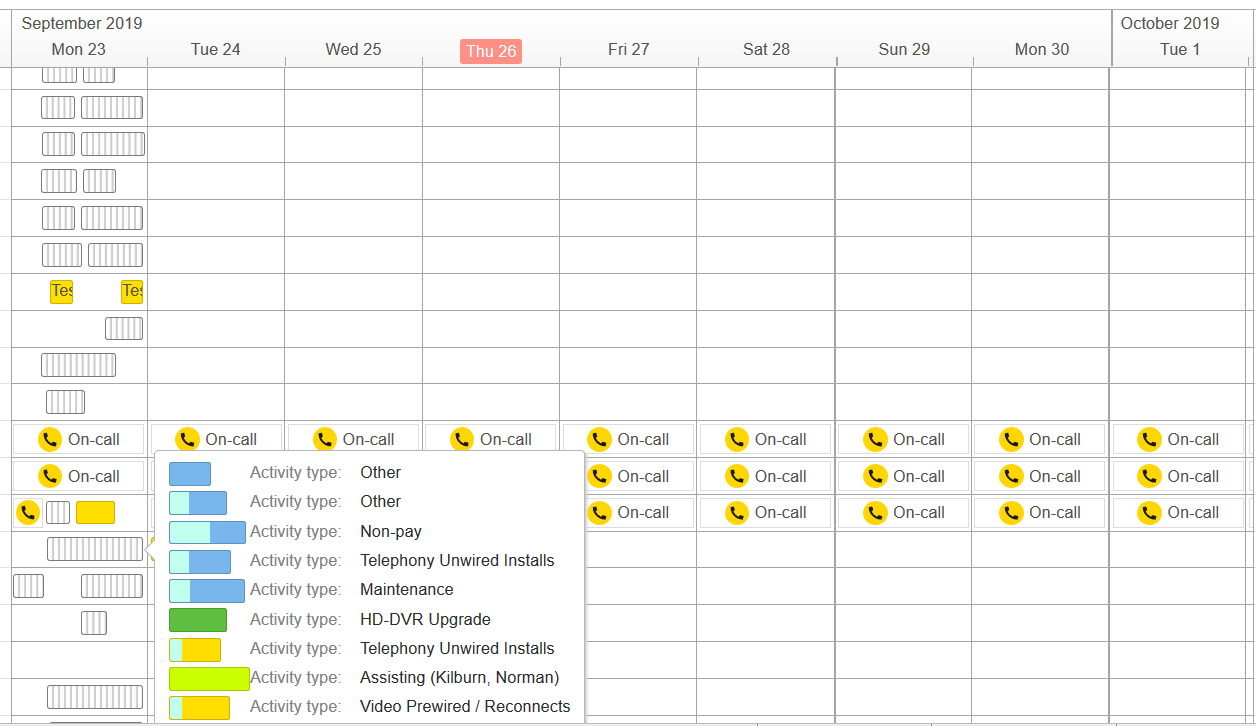
複数のアクティビティの待機アイコンおよびアクティビティのヒントが表示された月表示
CONFIGURE THE ACTIVITY LABELS
月表示に表示するアクティビティ・ラベルを構成する必要があります。
- 構成、ユーザー・タイプの順にクリックします。
- アクティビティ・ラベルを構成するユーザー・タイプを選択します。
- 画面構成をクリックします。
- レガシー管理を展開し、アクティビティ時間表示ラベルをクリックします。
- クリックして追加をクリックします。 プロパティの追加ウィンドウで、ラベルとして表示するプロパティを選択します。
- 「OK」をクリックします。
- [property]表示セクションで、新規表示の追加をクリックします。 デフォルトでは読取り専用が選択されています。
- 「保存」をクリックします。
- 新規表示の追加をクリックして、プロパティの値表示セクションを表示します。 デフォルトでは、プロパティのすべての値が表示されます。 その方法を指定する場合は、保存をクリックします。 特定の値に表示を追加する場合は、値を選択してから保存をクリックします。
- 「クローズ」をクリックします。 レガシー管理またはディスパッチ・コンソールの月表示に移動します。 ラベルが表示されます。
有効化のステップ
この機能を有効にするために何もする必要はありません。
主なリソース
以前は、ルート・マップのスケジューリング・レイヤーと、異なる色の大きい円と小さい円があるディスパッチ・コンソール・マップに未スケジュール・アクティビティが表示されています。 アクティビティを区別したり、それらのインジケータを持つ特定のアクティビティをフィルタすることはできません。 これで、事前定義済のシェイプをフィルタ条件に関連付けて、アクティビティ・マーカーを構成できます。 たとえば、取付けアクティビティを示すように星を構成したり、メンテナンス・アクティビティの四角形を構成できます。 これらのマーカーは、ルート・マップのスケジューリング・レイヤーおよびディスパッチ・コンソール・マップの未スケジュール・アクティビティに、未割当および未スケジュール・アクティビティに対して表示されます。
MARKER CONFIGURATION ON THE BUSINESS RULES SCREEN
「ビジネス・ルール」画面で構成された未スケジュール・マーカーおよびスケジューリング・マーカーのセットを次に示します:

ビジネス・ルール画面上のスケジュールなしとスケジュール・レイヤー・マップ・マーカー・フィールド
次に例を示します: ルート・マップ: レイヤーのスケジューリング、スケジューリングを選択してください
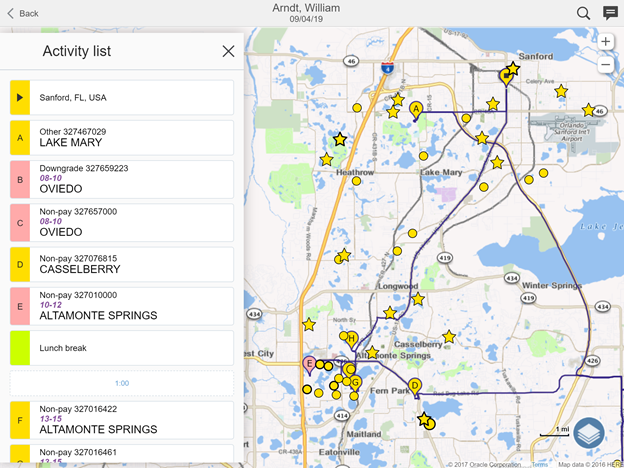
ルート・マップ: レイヤーのスケジューリング - スケジューリングの例
ディスパッチ・コンソール・マップの例: 未スケジュール・アクティビティの表示を選択
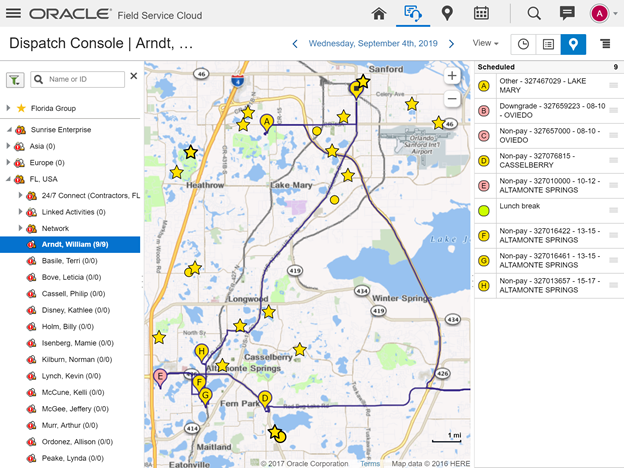
ディスパッチ・コンソール・マップ: ビュー - 未スケジュール・アクティビティの例の表示
注意: マーカーは、個々の技術者ルートのアクティビティには使用できません。
有効化のステップ
CONFIGURE ACTIVITY MAP MARKERS
マップ・マーカーを構成して、ルート・マップのスケジューリング・レイヤーおよびディスパッチ・コンソール・マップに表示される未スケジュール・アクティビティを区別できます。
- 構成、ビジネス・ルールの順にクリックします。
- 一般セクションで、非スケジュール / スケジューリング・レイヤー・マップ・マーカーに移動します。 「緊急」 (赤色の大きな円)と「その他」 (黄色の小さな円)がデフォルトで使用可能であることがわかります。
- 鉛筆アイコンをクリックします。
- アクティビティ・マップ・マーカー・ウィンドウで、プラス・アイコンをクリックします。
- 次のフィールドに入力します。
| フィールド | 摘要 |
|---|---|
| アクティビティ・マーカー |
アクティビティを示す事前定義済のシェイプ。 |
| フィルタ | アクティビティを表示する条件。 これらの条件を満たす構成、フィルタ・ページで構成されたすべてのフィルタは、ここに表示されます:
アクティビティ・タイプや作業ゾーンなどの動的フィールドを選択した場合は、フィルタの下にフィールドが表示され、値が追加されます。 複数のフィルタで同じマーカーを使用できます。 |
| フィルタ値 | 条件の値。 たとえば、フィルタにアクティビティ・タイプを選択した場合は、値としてインストールを選択します。 異なる条件で同じフィルタを複数回使用できます。 たとえば、2または7に相当する条件で、Days to SLAフィルタを使用できます。 |
- 「OK」をクリックします。
- ステップ4から6を繰り返し、その他のマーカーを追加します。 最大10個のマーカーを追加できます。 スタック・アイコンを使用して、マーカーの順序を変更します。 リスト内の最初のマーカーが最高の優先度になり、2番目のマーカーが2番目の優先度となり、以降同様になります。 マップ上のクラスタに複数のアクティビティが表示されている場合は、割り当てられた優先度に基づいてマーカーが決定されます。
注意: 緊急およびその他マーカーは並べ替えできません。
- マーカーを削除するには、マイナス・アイコンをクリックします。
- アクティビティ・マップ・マーカー・ウィンドウでOKをクリックします。
- 「ビジネス・ルール」ページで、保存をクリックします。
DEFAULT MARKERS: URGENT AND OTHER ACTIVITIES
デフォルトでは、次の2つのマーカーが使用可能です:
- 緊急アクティビティ: 緊急のアクティビティ。 これらのアクティビティは、マップ上に大きな赤い円として表示されます。 緊急のプロパティは、「ビジネス・ルール」ページのアクティビティの優先度設定に基づいて考慮されます。 緊急アクティビティのプロパティが構成されていない場合、赤色のマーカーはマップに表示されません。 ただし、緊急品目はアクティビティ・マップ・マーカー・ウィンドウに残ります。
- その他: 緊急ではなく、マーカーに関連付けられているフィルタ条件に一致しないアクティビティ。 アクティビティがリスク下にある場合、マップ上に黄色の小さい円または小さいピンク色の円として表示されます。
注意: ピンク・マーカーとして表示されるリスク下のアクティビティは、構成済マーカーがある通常のアクティビティよりも優先度が高くなります。
INVALID AND UNAVAILABLE FILTERS
たとえば、マーカーにフィルタを構成し、フィルタの追加ページまたはフィルタの変更ページでフィルタの条件を変更するとします。 次の場合はフィルタが無効です:
- フィルタの追加ページまたはフィルタの変更ページで、フィルタ条件のプロパティを変更します。
- フィルタ条件を削除します。
- 新しい動的フィルタ条件をフィルタの追加またはフィルタの変更ページで追加し、その値をアクティビティ・マップ・マーカー・ページで入力しないでください。
フィルタが無効な場合:
- 構成アイテム(マーカーおよびフィルタ)はマップ上のアクティビティに適用されません。
- アイテムが「ビジネス・ルール」画面で強調表示され、アクティビティ・マップ・マーカー・ページにメッセージ不正なフィルタが赤で表示されます。
FILTER UNAVAILABLE FOR A USER TYPE
たとえば、ユーザー・タイプにはフィルタが使用できない、つまり、フィルタの追加またはフィルタの変更ページで、そのフィルタが選択済ボックスに追加されていないとします。 次に、関連付けられたマーカーは、そのようなユーザー・タイプのユーザーのマップに表示されません。 さらに、アクティビティがフィルタ条件と一致する場合、優先度が低いマーカーが適用されます。 フィルタが一致しない場合は、(その他)マーカーが使用されます。
HOW A MARKER IS DETERMINED FOR ACTIVITIES IN A CLUSTER
マップ上に複数のアクティビティがある場合、アクティビティのマーカーはマーカーの優先度に基づいて決定されます。 これらの3つの例では、マーカーがどのように決定されるかを示します。ここで説明する結果は、デフォルト・マーカー、緊急および「その他のアクティビティ」セクションで提供されている説明に基づいています。
ピンク・マーカーとして表示されるリスク下のアクティビティは、構成済マーカーのある通常のアクティビティよりも優先度が高くなります。
例1
次に例を示します。
- アクティビティ1は新規インストール・フィルタ条件を満たしており、リスクありではありません。
- アクティビティ2はフィルタ条件を満たしておらず、リスクありです。
マップ上での結果: アクティビティ2マーカーが表示されます。 ピンクの小さい丸いマーカー(構成画面では優先度5)。
例2
別の例を次に示します:
- アクティビティ1は新規インストール・フィルタ条件を満たしており、リスクありではありません。
- アクティビティ2はSLAまでの日数のみを満たす: 2 'フィルタ条件。リスク下にあります。
マップ上での結果: アクティビティ2マーカーが表示されます。 ピンクの四角マーカー(構成画面では優先度3)。
例3
次に例を示します。
- アクティビティ1は、緊急アクティビティの基準を満たしています。
- アクティビティ2は新規インストール・フィルタ条件を満たし、リスクありです。
マップ上での結果: アクティビティ1マーカーが表示されます。 ビッグ・マーカー(構成画面の優先度1)。
DISPLAY ACTIVITY MARKERS ON THE MAP
マップにアクティビティ・マーカーを表示して、アクティビティ間を区別したり、リスクのあるアクティビティなどの特定のアクティビティを表示できます。
- ディスパッチ・コンソールで未スケジュール・アクティビティのマーカーを表示するには:
- ディスパッチ・コンソールをクリックします。リソース・ツリーでバケットまたはグループをクリックします。
- マップ・アイコンをクリックし、スケジュールなしを選択します。
- マーカーをルート・マップに表示するには:
- リソース・ツリーで、バケットまたはグループ・アイコンをクリックします。
- ヒントで、ルート・アイコンをクリックします。
- マップ・アイコンをクリックし、スケジューリング・レイヤーを選択します。 マップには、優先度の高いマーカーが表示されます(この2つの条件が満たされている場合):
- 同じロケーションに多数のアクティビティがある場合、またはアクティビティがクラスタ化されたロケーションにある場合。
- アクティビティには、様々なマップ・マーカー優先度があります。
優先度の異なるマーカーは、マップでズーム・インすると、ロケーションが同じでないかぎり、個別にクラスタ化されたロケーションに表示されます。
主なリソース
この機能により、様々な種類のデバイスでコア・アプリケーションを実行するユーザーの操作性が向上します。 大規模なコンピュータ監視の場合、アプリケーションでは、1つの画面でより多くの情報を提供する最適化された画面レイアウトが導入されます。 モバイル・デバイスでコア・アプリケーションを利用するユーザーにとって、タッチ相互作用のために最適化されたままです。 ディスパッチ・コンソールで操作しているディスパッチャは、検索を簡単に実行でき、最も少ないクリック数で一般的なフローを完了できます。
MORE COMPACT LAYOUTS
コア・アプリケーションの画面に表示されるフォントおよび要素のサイズは、ブラウザ・ウィンドウのディメンションによって動的に変更されます。
- サイズが1024 pxより大きいブラウザ・ウィンドウの場合、コンパクト・ビューを表示します。 ディスパッチャは、ディスパッチ・コンソールでアクティビティ、在庫およびリソースの画面についてより多くのコンテンツを表示できます。リソースおよびアクティビティのヒント内の要素のサイズは、画面上の他の要素と連携されます。
- サイズが1024 px未満のブラウザ・ウィンドウの場合、変更はありません。 アプリケーションでは、現在の表示と同じように表示されます。
LINKS IN ACTIVITY HINT
ディスパッチャを使用する典型的なルーチンの1つは、アクティビティを検索して、詳細を検査したり、データを調整したり、ディスパッチャに対してアクションを実行することです。 このフローをディスパッチ・コンソールで使用すると、検索結果にあるアクティビティのヒントへのリンクの表示がアプリケーションで開始されるため、現在はより簡単です。 アプリケーションでは、ユーザー・タイプの構成のアクティビティのヒント・コンテキスト・レイアウトでリンクを構成し、時間表示およびリスト表示のアクティビティに表示されるヒントに配置します。 ディスパッチャは、ディスパッチ・コンソールで時間表示またはリスト表示間のアクティビティを検索するのではなく、検索をより効率的に使用し、直接アクティビティを操作できるようになりました。

ディスパッチ・コンソールのアクティビティのヒント
注意: 他の画面でアクティビティを検索する場合、リンクはアクティビティ・ヒントに表示されません。
有効化のステップ
この機能を有効にするために何もする必要はありません。
主なリソース
更新19D以降は、Oracle Field Service Cloudで構成されているフォームをランディング・ページに表示できます。
選択したユーザー・タイプの「画面構成」画面で、アクティビティ・リスト・コンテキスト・レイアウトのフォームを構成する必要があります。 これらのフォーム・リンクは、ランディング・ページで個別のタイルとして表示されます。 このようなタイルには、変更できないアクション・リンク名と事前定義済アイコンが含まれています。 これは、車両検査や安全検査などのアクティビティまたは在庫に関連していない情報を取得する場合、またはなんらかのタイプの費用を取得する場合に役立つことがあります。 選択したユーザー・タイプのアクティビティ・リスト・コンテキスト・レイアウト構造からフォームを構成できます。 「画面構成」セクションから任意のフォーム(Forms Historyを除く)を作成できます。
FORMS HISTORY
「フォーム履歴'」フォームは'Standardアクション画面'「フォーム履歴'」から追加できます。 ランディング・ページには、「フォーム履歴」画面が表示されます。 ランディング・ページに「フォーム履歴」画面を表示するには、「フォーム履歴」処理リンクを追加して、このプレゼンテーションを構成する必要があります。
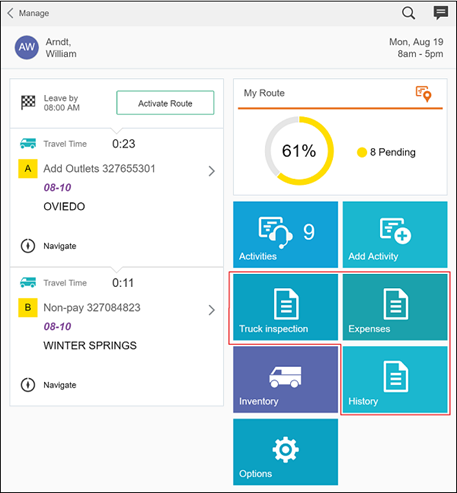
フォーム履歴を表示するランディング・ページ
有効化のステップ
次のステップを実行します。
- 構成、ユーザー・タイプの順にクリックして、ユーザー・タイプ構成画面に移動します。
- 対応するユーザー・タイプを選択します。
- 「画面構成」タブを選択し、アクティビティ・リストを選択します。
- 新規追加をクリックし、フォーム履歴を除く任意のフォームについてカスタム・フォーム・オプションを選択します。
注意: フォーム履歴アクション・リンクを追加することにより、フォーム履歴を表示できます。
- 新しい表示の追加を設定します。
- カスタム名を入力します(オプション)。
- 構成済ユーザー・タイプに属するユーザーでアプリケーションにログインします。
- ランディング・ページで、追加したリンクが、対応する名前およびアイコン付きでランディング・ページのタイルとして表示されることを確認します。
注意: アプリケーションを通じて追加されたタイル・アイコンと色を構成することはできませんが、それらは選択されたアクション・リンクに対応します。
選択したアイテムの削除をクリックして、使用しないフォームを削除できます。
主なリソース
更新19D以降では、「ルート・マップ」のスケジューリング・レイヤーを使用して、リストからアクティビティを選択して割り当てることができます。 同じロケーションまたは近接度のアクティビティは、太いボーダーがある1つのマーカーにまとめられます。 クラスタ化されたアクティビティを使用する際には、特定のアクティビティを選択できます。

ルート・マップ上のスケジュール対象アクティビティ
注意: クラスタ化されたアクティビティを使用する場合、アクティビティの詳細画面に安全に移動して、ルート・マップ画面に戻ることができます。 この期間中、選択したアクティビティはそのままになります。
有効化のステップ
「ルート・マップ」の画面からスケジュールするアクティビティを選択するには、次のステップに従います:
- 「ルート・マップ画面に移動します。」
- 「レイヤー・スイッチャでスケジューリングオプションを選択します。」
- 「クラスタ化アクティビティ・マーカーを選択します。」
- 「マップ上の別のパネルで、クラスタからアクティビティを探します。」
- 「スケジュールに割り当てるアクティビティを選択します。」
- 「割当てをクリックして、選択したアクティビティを確認します。」
主なリソース
以前は、技術者のロケーションをリアルタイムで表示したり、技術者の到着時間を追跡したり、技術者とのチャットを行うことができませんでした。 19D更新以降は、'Where is My Technician'新機能を使用して、顧客にURLを送信すると、受注したサービスのステータスを追跡できます。 'Where is My Technician'は、構成、テーマ・ページのテーマとして使用できます。 組織のブランディングを使用して'Where is My Technician'画面を構成し、顧客がマップ上の技術者を追跡できるかどうかを設定し、技術者の詳細を表示し、技術者がジョブを完了した場合にフィードバックを提供できます。
注意: 派遣就業者には、Where is My Technician機能を使用できません。
'Where is My Technician'機能を含め、次のタスクを実行できます:
- アポイントメント確認およびリマインダEメールでトラッキングURLを送信
- アポイントメント、サービス住所および到着日/時間の詳細の表示
- 技術者のカスタム名の表示(Mr. WilliamまたはWillなど)
- 技術者の写真の表示または非表示
- 技術者のマップ上の位置の表示または非表示
- マップ上のカスタム技術者および顧客のロケーション・マーカーの表示
- 技術者の予想到着時間の表示
- 顧客が技術者のロケーションをほぼリアルタイムで追跡できるようにします
- 技術者による訪問後のフィードバックの実行を許可またはブロック
- スマート・チャットボットによるチャットの許可
- トラッキングwebページのブランディングの構成
- トラッキング・ページのテキストのカスタマイズ
この機能の使用方法。
Oracle Field Service Cloud ProfessionalまたはGoogle Mapsを含むOracle Field Service Cloudエンタープライズ・サブスクリプションがある場合は、Where is My Technician機能を使用できます。 この機能は、Oracle Mapsのサブスクリプションではまだ使用できませんが、将来の更新で予定されています。
ここで、Where is My Technicianは、構成、テーマ・ページで使用できるテーマです。 このテーマを構成すると、顧客にURLを送信でき、それを使用して技術者を追跡できます。 カスタマがトラッキングURLを開くと、ページが自動的に5秒ごとにリフレッシュされて最新の情報が表示されます。 テーマのフィールドを変更すると、カスタマがトラッキング・ページを更新するときに、新しいフィールドが表示されます。 顧客は、技術者がアクティビティへの道順になっている場合にのみ、技術者のルートのトラッキングを開始できます。 マップ上の技術者のロケーションを追跡するために、顧客はOracle Field Service Cloud Installed Applicationをロケーションの共有を有効にして使用することをお薦めします。
Where is My Technicianテーマはすべてのタイプのアクティビティをサポートしていますが、セグメント可能なアクティビティには使用しないことをお薦めします。 顧客は、未スケジュール・アクティビティについてはWhere is「My Technician」ページ、サービス日時なしで表示できます。 このテーマには、スケジュール済、日前、前日、到着済およびフィードバックの各ページがあります。 ただし、顧客の場合は1ページで、ページ上の情報はその時点でのアクティビティのステータスに対応します:
- スケジュール済: アクティビティはバケットで作成され、サービス・ウィンドウまたは配信ウィンドウが設定されます。
- 次の日前: 技術者の割当て(および変更も可能)が行われ、サービス時間枠が既知です。
- 一方向: 技術者がアクティビティに過剰にルーティングされており、到着時間(ETA)が使用可能です。
- 到着済: 技術者がアクティビティに到着し、開始しました。
- フィードバック: 技術者がアクティビティを完了、未完了または一時停止に変更した。
Where is My Technician機能を使用するには、次のことを実行する必要があります:
- Where is My Technicianのテーマを作成します。
- 必要なブランディングおよびその他の設定を使用して、テーマを構成します。
- メッセージ・テキストにURLのプレースホルダーを追加します。
- URLにテーマ・ラベルを指定し、トラッキング・リンクを介してアクセスするテーマを決定します。
この更新でテーマに追加される他のオプション:
- デフォルトのテーマ: ハンバーガ・アイコンをクリックして、テーマをデフォルトとして設定できるようになりました。 これを行うと、テーマ・アイコンにデフォルトが表示されます。 デフォルトのテーマは削除できません。
- テーマの無効化: ハンバーガ・アイコンをクリックしてテーマを無効化できるようになりました。 その場合、テーマ・アイコンに非アクティブが表示されます。 無効にできるのは、どのユーザーも使用していないテーマのみです。
CREATE A THEME FOR WHERE IS MY TECHNICIAN
顧客に表示する詳細を追加するには、Where is My Technicianのテーマを作成する必要があります。 提供するサービス(電話サービス、コンピュータ修理サービスなど)、リージョン言語に基づくテーマ、またはプリファレンスに基づいたテーマ(ロケーション・トラッキングの有効化、フィードバックの有効化など)に従って、複数のテーマなどを作成できます。 Oracle Field Service Cloud専門サブスクリプションを持つユーザーは、最大5つのテーマを作成できます。 また、Oracle Field Service Cloud Enterpriseサブスクリプションを持つユーザーは、最大25のテーマを作成できます。
- 構成、テーマの順にクリックします。
- Where is My Technicianの下で、新規追加をクリックします。
- 「WMTテーマの追加」ページで、テーマのラベルを入力します。 後で、URLを取得するためにこのラベルをメッセージ・シナリオに追加して、意味のあるラベルを入力する必要があります。
- テーマの説明を入力します。
- 「追加」をクリックします。 テーマの編集ページが表示されます。 テーマの作成を続行することも、保存をクリックして後で編集することもできます。
CONFIGURE A THEME
テーマは、作成後に構成する必要があります。 テーマを構成してテンプレートを選択し、ブランディング詳細を指定し、トラッキング詳細を選択し、顧客が技術者とサービスについてフィードバックを提供できるようにするかどうかを決定します。
- 構成、テーマの順にクリックします。
- Where is My Technicianの下で、選択のWhere is My Technicianテーマのスタック・アイコンの編集をクリックします。
- ブランドをテーマに追加するには、ブランドをクリックして、次のようにします:
- Bright、HeroおよびMinimalテンプレートから使用するテンプレートを選択します。 テーマに追加した詳細ごとに、スケジュール済、日前、到着済およびフィードバック・ページがリフレッシュされることに注意してください。
- メインの色フィールドで、16進数をクリックし、選択する色を選択します。 これは、テキストが表示される色です。
- バックグラウンド色フィールドで、16進数をクリックし、選択する色を選択します。 これは、ページのバックグラウンド色です。 カスタマは携帯電話からこのページにアクセスでき、画面の幅は制限されているため、色を慎重に選択してください。 Heroテンプレートを選択した場合は、バックグラウンド画像オプションを使用して、カスタム写真をアップロードできます。
- 会社ロゴ・フィールドで、参照をクリックし、拡張子がJPEG、PNG、GIF、TIFFまたはSVGのファイルを選択します。 最大サイズ100 KBのファイルを選択できます。 このロゴは、画面の上部に表示されます。
- 会社フィールドで、参照をクリックし、拡張子がICOまたはPNGのファイルを選択します。 最大サイズ30 KBのファイルを選択できます。 これはwebページ・ヘッダーに表示される小さいアイコンです。 通常、これは組織または製品ロゴの小さいイメージです。
- 技術者とマップの詳細を追加するには、技術者とマップをクリックし、次の操作を実行します:
- 技術者名フィールドで、技術者の名前を表示するか、資格証明を表示するかを選択します。 GUIがテキスト要素として設定されている任意のカスタム・リソース・プロパティを選択できます。
- 技術者の写真を表示する場合は、リソース写真の表示チェック・ボックスを選択します。 チェック・ボックスを選択しない場合、写真は表示されません。
- 顧客が技術者のロケーションを追跡できるようにする場合は、マップ上のポジションの表示チェック・ボックスを選択します。 このチェック・ボックスを選択しない場合は、カスタマのロケーションのみ表示されます。
- 技術者アイコン・フィールドで、ドロップダウン・リストからアイコンを選択するか、参照をクリックしてカスタム・アイコンを選択します。 このアイコンは、技術者のロケーションを示します。 ドロップダウン・リストからアイコンを選択すると、その色はブランド・タブで選択した色に変わります。 カスタム・アイコンを選択すると、マップ上のアイコンの位置も選択できます。 技術者がロケーションを共有しない場合、または技術者が長期間オフラインになっている場合、顧客のロケーションのみがマップに表示されます。 技術者のロケーションと顧客のロケーションのいずれも使用できない場合は、青色のマップのみが表示されます。
- ロケーション・アイコン・フィールドで、ドロップダウン・リストからアイコンを選択するか、参照をクリックしてカスタム・アイコンを選択します。 このアイコンは、アクティビティのロケーションを示します。 ドロップダウン・リストからアイコンを選択すると、その色はブランド・タブで選択した色に変わります。 カスタム・アイコンを選択すると、マップ上のアイコンの位置も選択できます。
テキストをカスタマイズするには、ローカライズをクリックして次を実行します:
- 各フィールドに、ビジネス要件に基づいて表示するテキストを入力します。
- 疑問符アイコンをクリックして、フィールドの説明とデフォルト・テキストを表示します。
- カーソルを必要な位置に置き、疑問符をクリックして、使用可能なプレースホルダーをクリックします。 データ・フィールドが選択したロケーションに挿入されます。 たとえば、{TECHNICIAN_NAME}は技術者です。を技術者は{TECHNICIAN_NAME}に変更するとします。 既存のテキストを削除し、技術者はを追加します。 カーソルをisの後に置きます。 疑問符アイコンをクリックし、利用可能なプレースホルダーの下の{TECHNICIAN_NAME}をクリックします。
- 必要に応じて、カスタム・テキストをクリアしてデフォルト・テキストを表示します。
フィードバック・ページを追加するには、フィードバックをクリックして、次の操作を実行します:
- フィードバック使用可能チェック・ボックスを選択して、カスタマにフィードバックを送信させます。
- フィードバック・モード・フィールドのオプションを選択します。 コメントと評価、コメントおよび評価から選択できます。
- コメントを保存するプロパティ・フィールドで、コメントの格納に使用するプロパティを選択します。
- 評点フィールドを保存するためのプロパティで、評点の格納に使用するプロパティを選択します。
- フィールドで、フィードバック・ページに表示するテキストをカスタマイズします。 詳細は、ステップ5を参照してください。
カスタマがチャットボットとチャットする場合は、Oracle Digital Assistantのライセンスがあることを確認してください。 管理者がwebチャネルを作成し、Oracle Digital Assistantでチャットボット・フローを構成したことを確認します。 通信をクリックして:
- チャットボットの有効化チェック・ボックスを選択します。
- Oracle Digital AssistantインスタンスのアプリケーションIDを入力します。
- 「保存」をクリックします。 設定が保存され、Where is My Technicianテーマが作成されます。
ADD A TRACKING URL TO A MESSAGE SCENARIO
構成されたビューおよびプリファレンスをトラッキング・ページに表示するには、メッセージ・ステップの本文にプレースホルダーを追加し、'Where is My Technician'テーマ・ラベルを指定します。
- 構成、メッセージ・シナリオの順に移動します。
- 既存のメッセージ・ステップで変更をクリックするか、新しいステップを作成します。
- パターンをクリックして、本文セクションに移動します。
- プレースホルダー{{WMT_URL: label_theme}} (二重括弧など)をメッセージ本文内の必要な位置に追加します。 ここで、label_themeは使用する"Where is My Technician"テーマのラベルです。

Where Is My TechnicianテーマURLのプレースホルダーを含むメッセージ・シナリオ本文。
- 「保存」をクリックします。 メッセージ・ステップが開始されると、WMT_URLプレースホルダーがトラッキングURLに置き換えられます。 URLは、ドメインとアクティビティに固有のセキュア・トークンで構成されます。 たとえば、https://w.etadirect.com/a784hk596(https://w.etadirect.com/はドメインであり、a784hk596はセキュアなトークンです)。 このURLは90日間使用可能で、その後有効期限が切れます。 エンドユーザーがURLを有効期限後に開いた場合、Oopsというメッセージが表示されます。 このURLが有効ではなくなり、詳細を表示できないことがわかります。
USE CASES AND THEIR LAUNCH CONDITIONS
この表は、様々なシナリオでWhere is My Technicianに顧客に通知するために使用できる起動条件を示しています。
| シナリオ | 起動条件 |
|---|---|
| スケジュール済ポイントの確認 | アクティビティが作成されました(アクティビティがバケットでスケジュールされていて、まだフィールド・リソースに割り当てられていない場合) |
| アポイントメントに割り当てられた技術者の導入 | アクティビティが作成されました(フィールド・リソースがアクティビティに割り当てられている場合、またはアクティビティが別のリソースに再割当された場合) |
| 次の日前にサービスを通知 | リマインダ・セクションには、アクティビティの前またはスケジュール済サービス日が近づいていることを通知するために、指定された日数があります |
| 技術者が変更された場合に通知 | アクティビティは別のフィールド・リソースに再割当される場合にアクティビティが作成されました' |
| サービスが将来の日付に移動した場合に通知 | アクティビティが将来の日付に再スケジュールされた場合アクティビティ' |
| 技術者がすぐに到着することを通知 | 次のアクティビティが、技術者が前のアクティビティを完了し、次の顧客への切替えの方法である場合、次のアクティビティが開始されようとしています |
| 技術者がサービスを終了して離れた場合にフィードバックをリクエスト | フィードバックを要求する場合は、アクティビティが完了しました、アクティビティが完了していませんおよびアクティビティが一時停止しました |
| 最終顧客担当者情報が変更された場合に通知 | アクティビティ・プロパティの変更新規ブロッキング条件Is property changedを追加する必要があります |
| サービス/ゲートウェイの失敗時にメッセージを再送信 | 送信は、失敗ステータスでの試行回数または失敗ステータス、あるいはその両方でタイムアウト |
AVAILABLE PLACEHOLDERS ON THE LOCALIZATION TAB
この表は、タブのテキストに追加できるプレースホルダーを示しています。
| プレースホルダー | 使用できる状況 | 値 |
|---|---|---|
| {TECHNICIAN_NAME} | "notAssigned"を除くすべてのアクティビティ・ステータスで使用できます。 翻訳に使用できます:
|
Holm, Billy Mr. Billy Billy |
| {ETA} | onTheWayアクティビティ・ステータスで使用できます。 翻訳に使用できます:
|
2時間 42分 1分未満 |
| {ARRIVAL_TIME_RANGE} | notAssignedと割り当てられたアクティビティ・ステータスに対応でき、デリバリ時間枠またはサービス時間枠が空ではありません。 翻訳に使用できます:
|
8:15 AM - 8:45 AM |
USE NOTIFICATION CHANNELS
メッセージ・シナリオ、EメールおよびSMSを使用してゲートウェイ・サービスを通じて、およびカスタム配信チャネルを通じて生成されたeメールを通じて、Where is My Technicianトラッキングの詳細を送信できます。 カスタム・デリバリ・チャネルは、SOAP APIリクエストを受け入れる電子メールまたはwebサービスです。
- メッセージ・シナリオで電子メール通知チャネルを使用するには:
- 構成、メッセージ・シナリオの順にクリックします。
- メッセージ・ステップの作成または変更。
- 設定タブで、デリバリ・チャネルのEメールを選択します。
- 受信者の場合は顧客を選択してください。
- パターン・タブを開き、本文セクションに移動します。
- リンクを追加する場所に、プレースホルダー{{WMT_URL: theme_label}} (二重括弧付き)を追加します。
- ステップの作成または変更に進みます。
- 「保存」をクリックします。
- Oracle Integration Cloud経由でサード・パーティ・ゲートウェイ・サービスを使用してSMSを送信するには:
- トラッキングURLを格納するカスタム・プロパティ(X_WMT_MESSAGEなど)を定義します。
- カスタム・プロパティおよび顧客の電話プロパティを読み取るようにOracle Integration Cloudを構成します。 Twilio OICアダプタまたはOracle Service Cloud統合など、サード・パーティ・ツールを使用してメッセージを送信するように構成します。
- 構成、メッセージ・シナリオの順にクリックします。
- メッセージ・ステップの作成または変更。
- 設定タブで、デリバリ・チャネルのプロパティの設定を選択します。
- 受信者の場合は顧客を選択してください。
- パターン・タブを開き、本文セクションに移動します。
- サブジェクト・セクションでプロパティ・ラベル(たとえば、X_WMT_MESSAGE)を指定します。
- 「保存」をクリックします。 メッセージ・シナリオが起動されると、SMSが電話番号に送信されます。
VERIFY WHETHER THE URL IS GENERATED FOR THE MESSAGE STEP
場合によっては、トラッキングURLを含むメッセージが生成され、顧客に送信されたことを確認する必要があります。 アクティビティ詳細画面のメッセージ・ボタンを使用して検証できます。
- アクティビティ詳細画面のメッセージ・ボタンを構成します。
- 顧客がトラッキングURLを取得する必要があるアクティビティのアクティビティ詳細画面をオープンします。
- メッセージをクリックします。
- ステータス、デリバリ・チャネル、受信者フィルタを使用します。 または、任意オプションを使用します。 基準に一致するメッセージが表示されます。
- URLを検証するメッセージ・ステップを見つけます。
- メッセージ・ステップの行をクリックし、メッセージの本文テキストを検証します。 URLが存在する必要があります。
WORK WITH ORACLE DIGITAL ASSISTANT
カスタマがチャットボットとチャットする場合は、Oracle Digital Assistantのライセンスを取得して構成する必要があります。 Oracle Digital Assistantを構成する際にのみ、Oracle Field Service Cloudからメッセージを受信できます。 チャットボットに対してWebチャネルを作成し、チャットボットを有効にする必要があります。 Oracle Digital Assistantの詳細は、「Oracle Digital Assistantの使用」で入手できます。
これらのパラメータは、Oracle Digital Assistant送信メッセージのスキル機能とともに使用できます:
| Oracle Field Service Cloudフィールド | Oracle Digital Assistantで使用できるプレースホルダー |
|---|---|
| リソース名 | resourceName |
| 顧客名 | customerName |
| アクティビティID | activityId |
| アクティビティ・タイプ | aworkType |
Oracle Field Service Cloudは、カスタマがトラッキングURLを開くと、これらのパラメータの値をOracle Digital Assistantのチャットボットに渡します。
SCREENS OVERVIEW
顧客は、アクティビティ・ステータスおよびテーマ構成に従ってトラッキング・ページを表示します。 アクティビティ・ステータスとテーマ構成の可能な組合せは、次のとおりです:
「画面: スケジュール済」摘要: アクティビティが保留中ステータスで、技術者にまだ割り当てられていない場合に表示される、スケジュール済アクティビティに関する情報。 情報産業:
- アクティビティがスケジュールされている場合、アクティビティ日付[日付]が表示されます。
- 到着時間範囲 - デリバリ時間枠がない場合、またはサービス時間枠。 この画面では、SLA時間およびアクセス時間はサポートされていません。
- サービス・アドレス - アクティビティ住所プロパティの構成: 番地[caddress]、市区町村[ccity]、国コード[czip]および都道府県[cstate]。
- サービスの詳細 - アクティビティ・タイプ[aworktype]。
画面: スケジュール済; テンプレート : 明るい; イメージ: モバイル
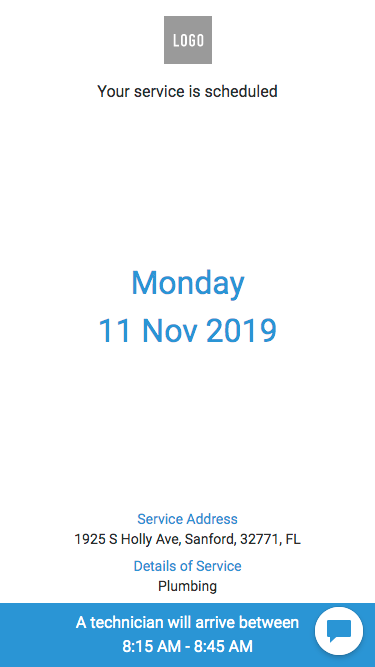
画面: スケジュール済; テンプレート: 明るい; イメージ: モバイル
画面: スケジュール済; テンプレート : 明るい; イメージ: デスクトップ

画面: スケジュール済;テンプレート: 明るい;イメージ: デスクトップ
画面: スケジュール済; テンプレート: ヒーロー; イメージ: モバイル

画面: スケジュール済; テンプレート: ヒーロー; イメージ: モバイル
画面: スケジュール済; テンプレート: ヒーロー; イメージ: デスクトップ
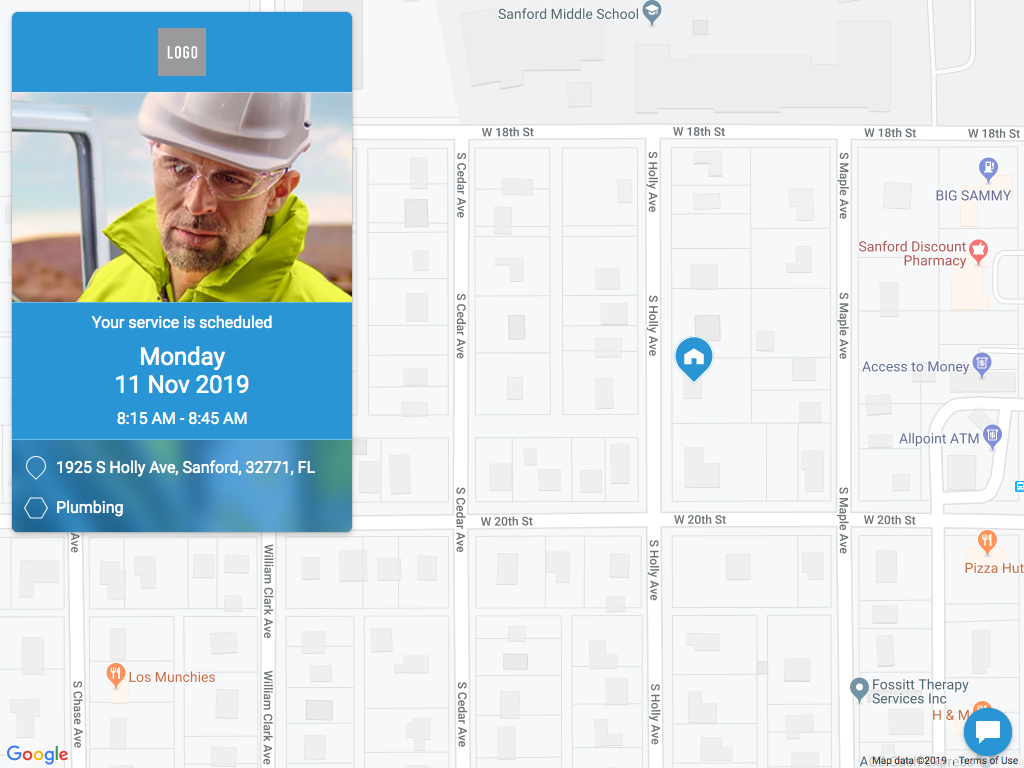
画面: スケジュール済; テンプレート: ヒーロー; イメージ: デスクトップ
画面: スケジュール済;テンプレート: 最小;イメージ: モバイル

画面: スケジュール済;テンプレート: 最小;イメージ: モバイル
画面: スケジュール済; テンプレート: 最小; イメージ: デスクトップ
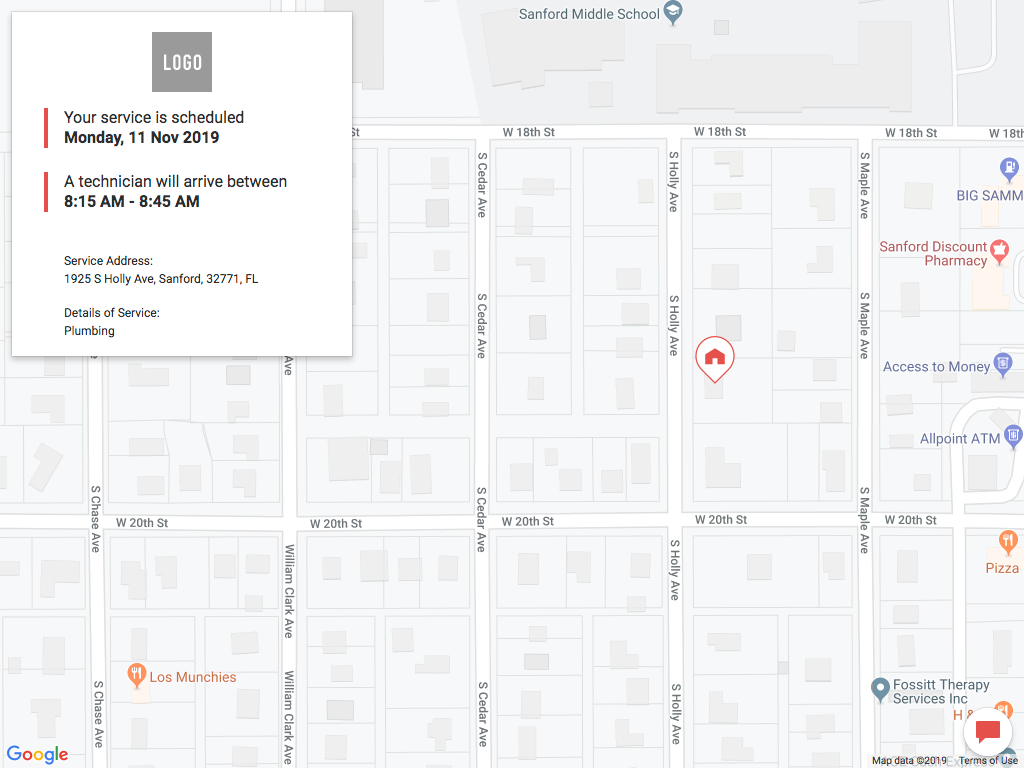
画面: スケジュール済; テンプレート: 最小; イメージ: デスクトップ
「画面: 割当済」摘要: 技術者に関する情報は、アクティビティが技術者に割り当てられているが、技術者に最初に完了するための他の作業がある場合に表示されます。 情報産業:
- 技術者名 - テーマに対して構成されたリソース・プロパティ、名前[pname] - デフォルトでは、です。
- 技術者写真(リソース写真の表示オプションがテーマ構成で有効になっている場合)。
- アクティビティ日[日付] - 、アクティビティがスケジュールされている場合に表示されます。
- 到着時間範囲 - デリバリ時間枠 - サービス時間枠。 この画面では、SLAとアクセス時間はサポートされていません。
- サービス・アドレス - アクティビティ住所プロパティの構成: 番地[caddress]、市区町村[ccity]、国コード[czip]および都道府県[cstate]。
- サービスの詳細 - アクティビティ・タイプ[aworktype]。 このフィールドは明るいテンプレートでは非表示です。
画面: 割り当てられた;テンプレート: 明るい;イメージ: モバイル

画面: 割り当てられた;テンプレート: 明るい;イメージ: モバイル
画面: 割り当てられた;テンプレート: 明るい;イメージ: デスクトップ

画面: 割り当てられた;テンプレート: 明るい;イメージ: デスクトップ
画面: 割り当てられた; テンプレート: ヒーロー; イメージ: モバイル

画面: 割り当てられた; テンプレート: ヒーロー; イメージ: モバイル
画面: 割り当てられた; テンプレート: ヒーロー; イメージ: デスクトップ
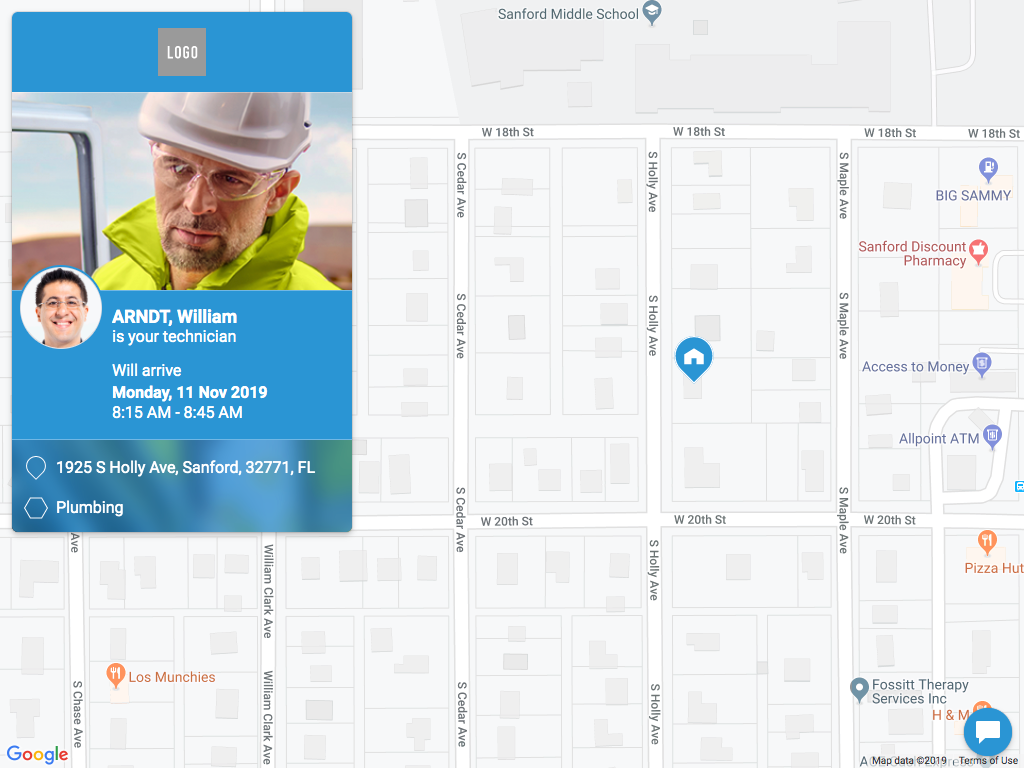
画面: 割り当てられた; テンプレート: ヒーロー; イメージ: デスクトップ
画面: 割り当てられた;テンプレート: 最小;イメージ: モバイル

画面: 割り当てられた;テンプレート: 最小;イメージ: モバイル
画面: 割り当てられた;テンプレート: 最小;イメージ: デスクトップ
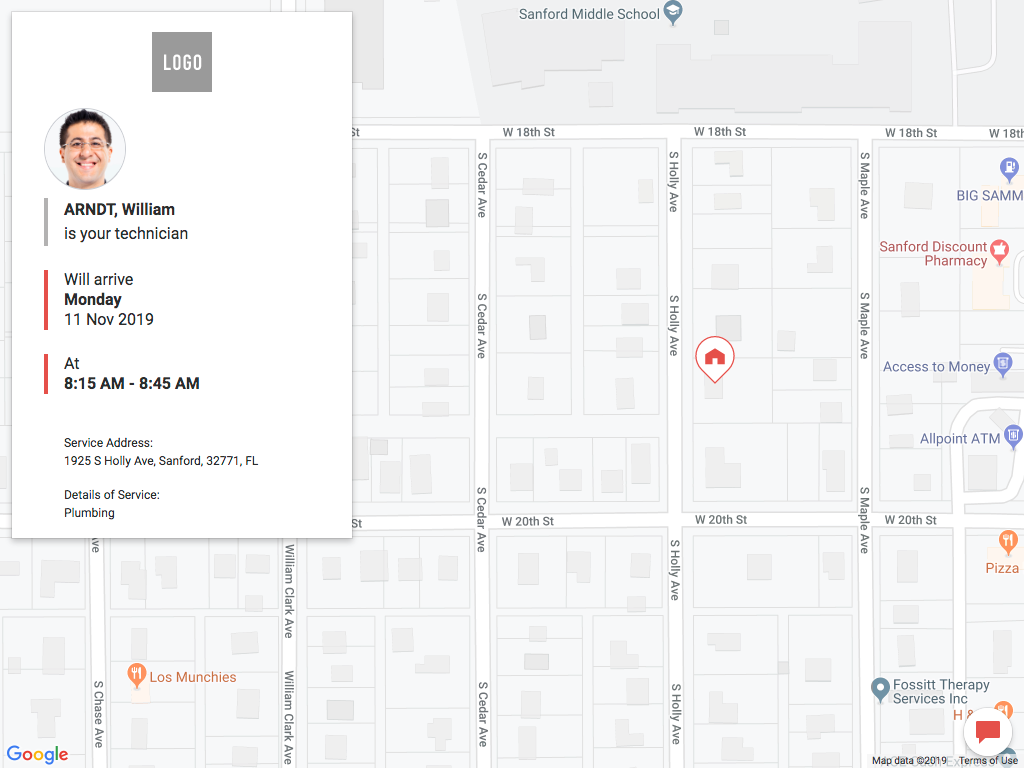
画面: 割り当てられた;テンプレート: 最小;イメージ: モバイル
「画面: 一方向」摘要: 途中画面が表示されるのは、技術者が前のアクティビティ(ある場合)を完了し、顧客のロケーションである場合です。 情報産業:
- 技術者名 - テーマに対して構成されたリソース・プロパティ、名前[pname] - デフォルトでは、です。
- 技術者写真(リソース写真の表示オプションがテーマ構成で有効になっている場合)。
- 技術者は、アクティビティの住所に移動します(マップ上の位置を表示オプションがテーマ構成で使用可能になっている場合)。
- 予想到着時間 - 技術者が到着するまでの分数または時間数。 アクティビティ開始時間[eta]として計算 - 現在の時間。 技術者が遅延している場合 - 1分未満というフレーズが表示されます。
- サービス・アドレス - アクティビティ住所プロパティの構成: 番地[caddress]、市区町村[ccity]、国コード[czip]および都道府県[cstate]。
- サービスの詳細 - アクティビティ・タイプ[aworktype]。 このフィールドは明るいテンプレートでは非表示です。
画面: テンプレート: 明るい;イメージ: モバイル
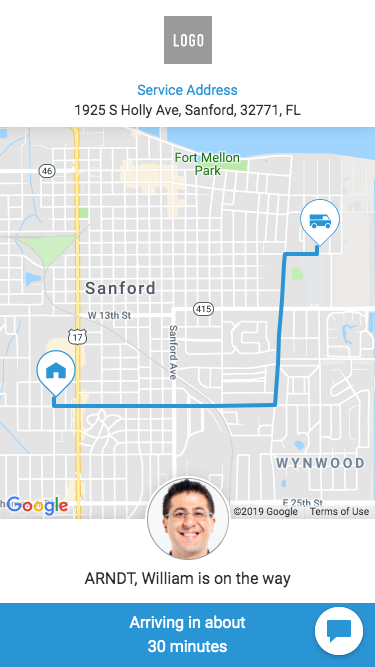
画面: テンプレート: 明るい;イメージ: モバイル
画面: テンプレート: 明るい;イメージ: デスクトップ

画面: テンプレート: 明るい;イメージ: デスクトップ
画面: テンプレート: ヒーロー; イメージ: モバイル

画面: テンプレート: ヒーロー; イメージ: モバイル
画面: テンプレート: ヒーロー; イメージ: デスクトップ

画面: テンプレート: ヒーロー; イメージ: デスクトップ
画面: テンプレート: 最小;イメージ: モバイル

画面: テンプレート: 最小;イメージ: モバイル
画面: テンプレート: 最小;イメージ: デスクトップ

画面: テンプレート: 最小;イメージ: デスクトップ
「画面: 到着済」摘要: 技術者に関する情報は、技術者がアクティビティを開始すると表示されます。 情報産業:
- 技術者名 - テーマに対して構成されたリソース・プロパティは、デフォルトではName [pname]です。
- 技術者写真(リソース写真の表示オプションがテーマ構成で有効になっている場合)。
- サービス・アドレス - アクティビティ住所プロパティの構成: 番地[caddress]、市区町村[ccity]、国コード[czip]および都道府県[cstate]。
- サービスの詳細 - アクティビティ・タイプ[aworktype]。 このフィールドは明るいテンプレートでは非表示です。
画面: 到着済;テンプレート: 明るい;イメージ: モバイル
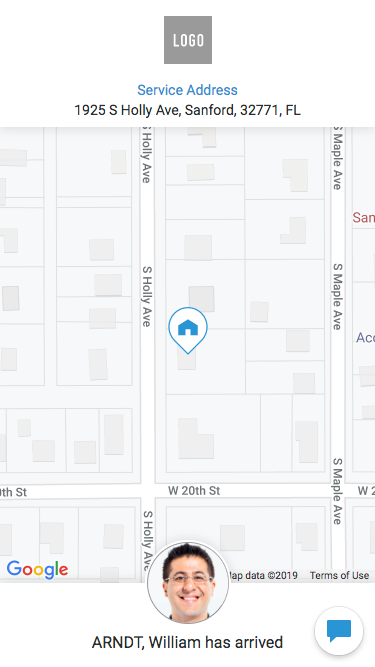
画面: 到着済;テンプレート: 明るい;イメージ: モバイル
画面: 到着済;テンプレート: 明るい;イメージ: デスクトップ

画面: 到着済;テンプレート: 明るい;イメージ: デスクトップ
画面: 到着済; テンプレート: ヒーロー; イメージ: モバイル
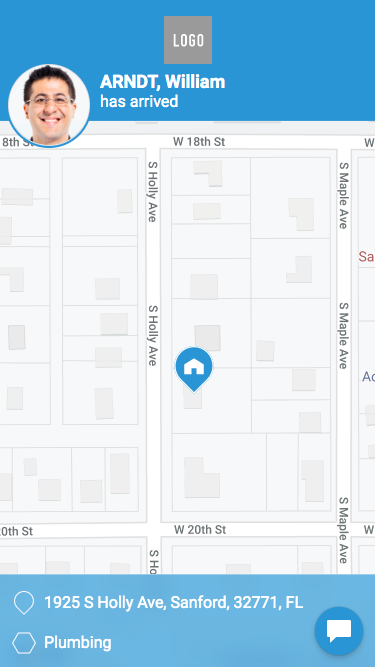
画面: 到着済; テンプレート: ヒーロー; イメージ: モバイル
画面: 到着済; テンプレート: ヒーロー; イメージ: デスクトップ

画面: 到着済; テンプレート: ヒーロー; イメージ: デスクトップ
画面: 到着済;テンプレート: 最小;イメージ: モバイル
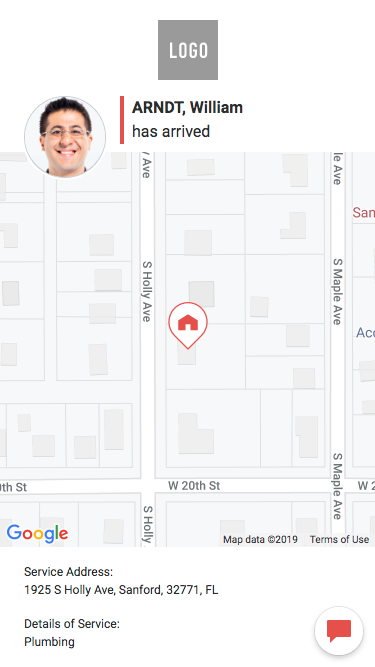
画面: 到着済;テンプレート: 最小;イメージ: モバイル
画面: 到着済;テンプレート: 最小;イメージ: デスクトップ

画面: 到着済;テンプレート: 最小;イメージ: デスクトップ
「画面: フィードバック」摘要: フィードバック画面が表示されるのは、テーマ構成でフィードバックの有効化オプションが選択されており、ユーザーがフィードバックをまだ入力していない場合です。 ユーザーがフィードバックを入力した場合、またはフィードバック・フォームが無効化されている場合は、"ありがとう!"画面が表示されます。 これは最後の画面です。
画面: フィードバック--評価とコメント;テンプレート: 明るい;イメージ: モバイル

画面: フィードバック--評価とコメント;テンプレート: 明るい;イメージ: モバイル
画面: フィードバック--評価とコメント;テンプレート: 明るい;イメージ: デスクトップ

画面: フィードバック--評価とコメント;テンプレート: 明るい;イメージ: デスクトップ
画面: フィードバック--ありがとう; テンプレート: 明るい; イメージ: モバイル

画面: フィードバック--ありがとう; テンプレート: 明るい; イメージ: モバイル
画面: フィードバック--ありがとう; テンプレート: 明るい; イメージ: デスクトップ
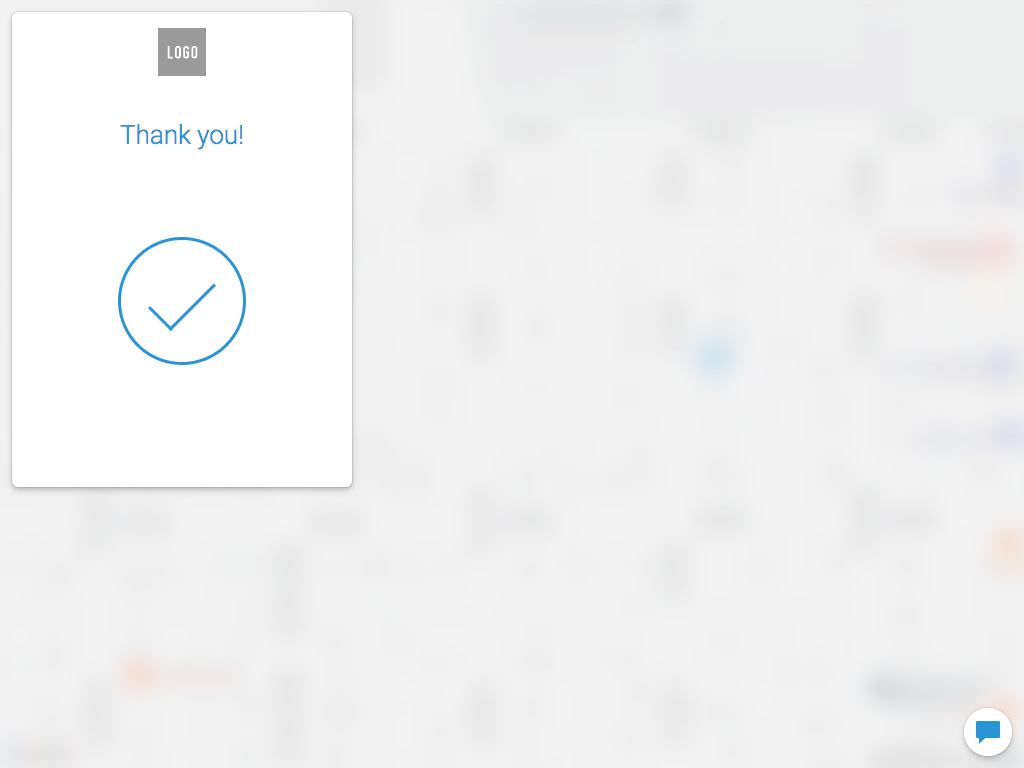
画面: フィードバック--ありがとう; テンプレート: 明るい; イメージ: デスクトップ
画面: フィードバック--評価とコメント; テンプレート: ヒーロー; イメージ: モバイル

画面: フィードバック--評価とコメント; テンプレート: ヒーロー; イメージ: モバイル
画面: フィードバック--評価とコメント; テンプレート: ヒーロー; イメージ: デスクトップ

画面: フィードバック--評価とコメント; テンプレート: ヒーロー; イメージ: デスクトップ
画面: フィードバック--ありがとう; テンプレート: ヒーロー; イメージ: モバイル

画面: フィードバック--ありがとう; テンプレート: ヒーロー; イメージ: モバイル
画面: フィードバック--ありがとう; テンプレート: ヒーロー; イメージ: デスクトップ

画面: フィードバック--ありがとう; テンプレート: ヒーロー; イメージ: デスクトップ
画面: フィードバック--評価とコメント;テンプレート: 最小;イメージ: モバイル

画面: フィードバック--評価とコメント;テンプレート: 最小;イメージ: モバイル
画面: フィードバック--評価とコメント;テンプレート: 最小;イメージ: デスクトップ

画面: フィードバック--評価とコメント;テンプレート: 最小;イメージ: デスクトップ
画面: フィードバック--ありがとう; テンプレート: 最小; イメージ: モバイル

画面: フィードバック--ありがとう; テンプレート: 最小; イメージ: モバイル
画面: フィードバック--ありがとう; テンプレート: 最小; イメージ: デスクトップ

画面: フィードバック--ありがとう; テンプレート: 最小; イメージ: デスクトップ
「画面: 未完了、取消済」摘要: これは最終画面であり、アクティビティが未完了または取消済にマークされている場合です。 テンプレート: Bright、HeroおよびMinimalのテンプレートを使用した画面が表示されています。
有効化のステップ
この機能を有効にするために何もする必要はありません。
主なリソース
「アウトバウンド統合」ページは、更新19Dで拡張されました。 Oracle Analytical Cloud (OAC)およびOracle Database as a Service (DBaaS)の統合に関連する新しいエラー・メッセージまたは警告メッセージが表示されます。
警告メッセージのリストは次のとおりです:
- 「接続失敗」
- ORDSとDBaaSの間に構成の問題が存在
- 列数が1000を超えるという警告メッセージ
- ホスト使用不可メッセージ
CONNECTION FAILURE
接続のテストが失敗したことを示す警告メッセージが表示されます。

接続テスト失敗の警告メッセージ
このような警告メッセージは次の理由で発生します:
- 「サービス接続としてのデータベースが無効であるか、OACで構成されていません」
- 「サービス構成としてのデータベースのユーザー名に大文字が含まれています。」
- 「OACは500 HTTPステータス・コードを返します。」
CONFIGURATION ISSUE EXISTS BETWEEN ORDS AND DBAAS
Oracle REST Data Services (ORDS)とDBaaSの間に構成の問題があるため、警告メッセージが表示されます。
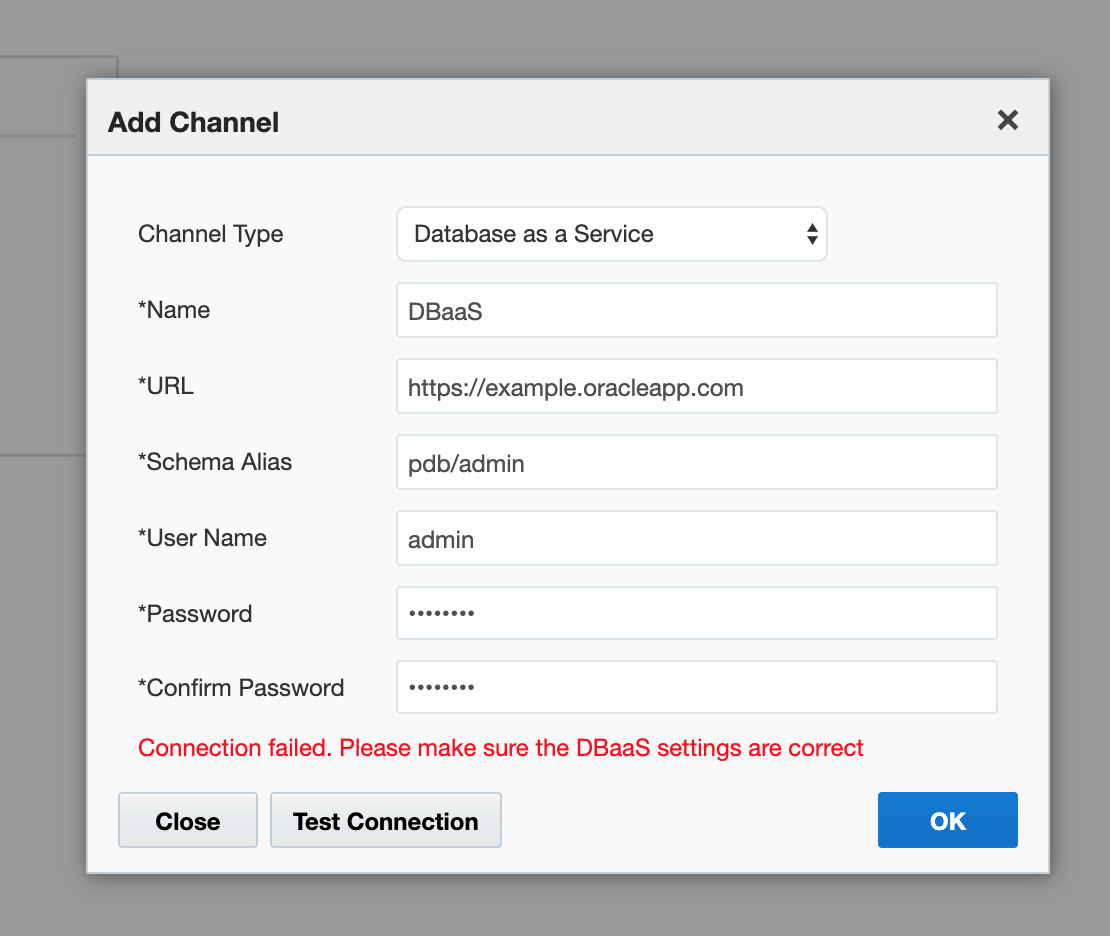
ORDSとDBaaS警告メッセージの間に構成問題があります
1000を超える列の数警告メッセージ
BICS/OACS/DBaaS構成の場合、エンティティに対して追加可能な最大フィールド数は1000に制限されています。 フィールドをさらに追加しようとすると、警告メッセージが表示されます。
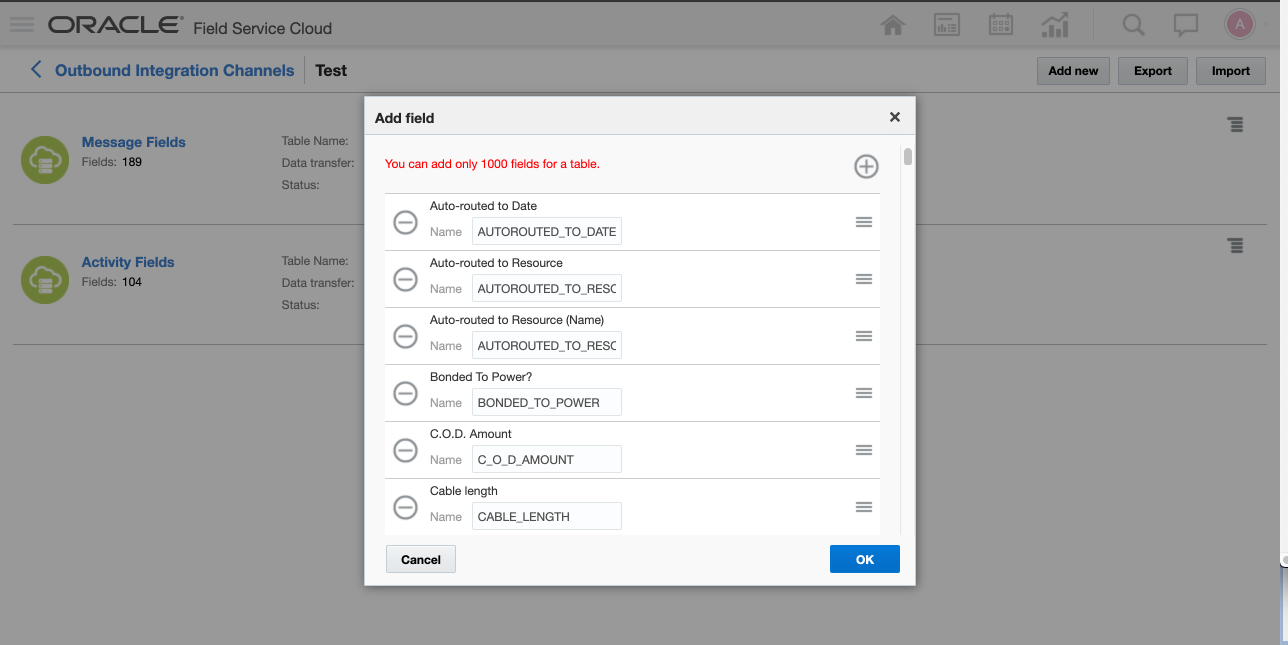
1000を超える列の数警告メッセージ
HOST UNREACHABLE MESSAGE
BICS /OAC/DBaaSチャネルでは、ホストは7日以内にアクセスできる必要があります。 ホストが7日間以上アクセスできない場合は、エラー・メッセージが表示されます。

ホスト使用不可警告メッセージ
問題を修正するか、現在の構成を変更してから、Oracle Field Service Cloudとアウトバウンド・チャネル間の接続の確立を試みます。
有効化のステップ
この機能を有効にするために何もする必要はありません。
主なリソース
Oracle Field Service Cloud - Oracle Knowledge Advanced統合
以前は、Oracle Field Service Cloud - Oracle Knowledge Advanced統合の認証に1つのユーザー・アカウントが使用されていました。 OKAレポートは、常にこの単一ユーザーを示しているため、Oracle Field Service CloudからOracle Knowledge Advancedサービスにアクセスした実際のユーザーを識別するのは困難です。 19Dでは、Oracle Field Service Cloudは、Oracle Field Service Cloud -Oracle Knowledge Advanced統合でパススルー認証(PTA)メカニズムを提供しています。 このメカニズムによって、Oracle Knowledge Advancedのレポートに実際のユーザーのログインの詳細が表示されます。
PTAオプションは、Oracle Field Service CloudからOracle Knowledge Advancedにアクセスするユーザーの実際の使用状況を追跡するのに役立ちます。 Oracle Field Service Cloudでセキュリティ・ポリシーとしてPTAを選択すると、Oracle B2CサービスはIDPとして機能します。 このセキュリティ・ポリシーでは、Oracle B2C ServiceのPTAを使用して担当者を作成し、Oracle Knowledge Advancedにアクセスできます。 PTAの詳細は、「こちら」をクリックしてください。
パススルー認証の構成(PTA)
PTAを構成するには、次のステップに従います:
- 構成、Oracleナレッジの順にクリックします。
- Oracle Knowledgeが構成画面に表示されるのは、ライセンスがある場合のみです:

Oracle Field Service CloudのOracle Knowledge Accessの構成設定
- 次のフィールドに入力します。
| フィールド | 摘要 |
|---|---|
| セキュリティ・ポリシー | Oracle Knowledge Advancedへの接続に使用するセキュリティ・ポリシー。 パススルー認証を選択します。 |
| URL | ナレッジ・ベースにアクセスするためのURL。 |
| ユーザー名 | ユーザー名は、Oracle Field Service Cloudユーザー名と文字列&p_li_passwdの後にPTA_SECRET_KEYの値を連結したものです。 たとえば、john.smith&p_li_passwd=ThisIsASecretとなります。 |
| パスワード | Oracle Field Service Cloudパスワード。 |
| ナレッジ・フィールド・マッピング | アクティビティ・プロパティに基づいて、コンテキスト検索およびフィルタのパラメータを構成できます。 ドロップダウン・リストから必要な検索、カテゴリおよび製品プロパティを選択します。 |
- 「保存」をクリックします。
構成設定の詳細は、「PTAガイド」(最新バージョンを選択)を参照してください。
注意: Oracle Field Service CloudとOracle Knowledge Advancedを統合するには、接続性が使用可能である必要があります。 Oracle Field Service CloudがOracle Knowledge Advanced URLにアクセスできる必要があります。
この表は、PTAの設定および使用する必要がある値を示しています。
| Name | 値 | 摘要 |
|---|---|---|
| PTA_ENABLED | はい | PTAログイン統合を使用可能にします。 |
| PTA_ENCRYPTION_KEYGEN | 3 | PTA暗号化で使用するkeygenメソッドのタイプを指定します。3? RSSL_KEYGEN_NONE |
| PTA_ENCRYPTION_METHOD | aes256 | 暗号化スキームPTAログインに使用する必要があるのは、CBCモードでaes256 ? 256ビットAESです |
| PTA_ENCRYPTION_PADDING | 1 | PTA暗号化に使用するパディング・メソッドのタイプを指定します。1? RSSL_PAD_PKCS7 |
| PTA_IGNORE_CONTACT_PASSWORD | はい | PTAログイン中に連絡先のパスワードが使用されるかどうかを指定します。 有効にした場合は、連絡先のパスワードは無視され、ユーザーはユーザー名のみでPTAを使用してログインできます。 |
| PTA_SECRET_KEY | < User defined value > | ログイン統合パラメータの検証、暗号化が無効なとき、または暗号化が有効なときにPTA文字列のデコードに使用する秘密キーを指定します。 暗号化が無効な場合、この値をPTAログイン文字列内にエンコードされたp_li_passwdパラメータとして渡す必要があります。 暗号化が有効な場合、PTA文字列にこの値を含めずに、送信される値の暗号化のみに使用する必要があります。 無効な値を送信するリクエストは拒否されます。 このキーは、Oracle Knowledgeの新しい構成ページで秘密キーとして使用されます。 |
注意: 新しいユーザー認証プロセスの一環として、Oracle B2Cサービスでは必須フィールドとしてeメール・アドレスが必要です。 Oracle Field Service Cloudでは、この目的で表示画面でパスワード・リセット用の電子メールとして選択されたカスタム・プロパティで構成されたユーザーの電子メール・アドレスが使用されます。 この電子メール・アドレスを有効にしていないか、無効な電子メール・アドレスを指定した場合、Oracle Field Service Cloudは、<Oracle Field Service Cloud_login>@<Oracle Field Service Cloud_instance_id >という形式でダミーの電子メール・アドレスを生成します。無効な形式です。 Eメール・アドレス・フィールドにドメインがない場合は、アプリケーションによってコンタクトが作成されません。 そのため、Oracle Field Service Cloudで有効な電子メールidが構成済であることを確認します。
SECURITY POLICY AS BASIC AUTHENTICATION
このポリシーは、Oracle Knowledge Advancedへの既存のユーザー・ベースのアクセスをサポートします。
この表は、PTAを使用した統合にHMSで必要な設定を示しています。
| Name | 値 | 摘要 |
|---|---|---|
| PTA_ENABLED | はい | PTAログイン統合を使用可能にします。 |
| PTA_ENCRYPTION_KEYGEN | 空の値 | |
| PTA_ENCRYPTION_METHOD | 空の値 | |
| PTA_ENCRYPTION_PADDING | 空の値 | |
| PTA_IGNORE_CONTACT_PASSWORD | いいえ | PTAログイン中に連絡先のパスワードが使用されるかどうかを指定します。 有効にした場合は、連絡先のパスワードは無視され、ユーザーはユーザー名のみでPTAを使用してログインできます。 |
| PTA_SECRET_KEY | 空の値 | 暗号化が無効なときにログイン統合パラメータの検証に使用される秘密キーを指定するか、暗号化が有効なときにPTA文字列をデコードします。 |
TYPICAL WORKFLOW FOR ORACLE FIELD SERVICE CLOUD-ORACLE KNOWLEDGE ADVANCED AUTHENTICATION
- ユーザーがOracle Field Service Cloudから「Oracle Knowledge Advanced」ページを開始すると、Oracle Field Service CloudはOracle B2Cサービスへの認証リクエストを開始します。
- これは、Oracle B2Cサービスに存在するユーザーがユーザーidを使用しているかどうかを検証します。
- 有効なユーザーIdがOracle B2Cサービスに存在する場合、そのユーザーには「Oracle Knowledge Advanced」ページへのアクセス権限があります。
- Oracle B2Cサービスにユーザーが存在しない場合、Oracle Field Service Cloudは、ユーザー・ログイン、ユーザー姓およびeメールを含むOracle B2Cサービスに新しい担当者を作成します。 ユーザー・ログインおよびユーザーの姓は、Oracle Field Service Cloudログインの詳細から取得されます。 Eメールは、リストア・パスワード(eメールidがここで定義されている場合)から取得され、Oracle B2Cサービスで更新されます。
- Oracle Field Service Cloudに有効な電子メールがない場合、ダミーの電子メールは、<Oracle Field Service Cloud_login>@<Oracle Field Service Cloud_instance_id>.invalidの形式でOracle B2C Serviceに作成されます。 Oracle B2Cサービスの連絡先が有効なEメールIDで作成されるように、Oracle Knowledge Advancedで新しいリクエストを作成する前に、Oracle Field Service Cloudで有効なEメールIDを持っていることを確認してください。
有効化のステップ
この機能を有効にするために何もする必要はありません。
主なリソース
更新19Dから、自動順序付け機能の名前が未オーダー・アクティビティ動作に変更されました。 順序または順序なし以外にも、追加または「ルーティング・プランの編集」ダイアログの「未オーダー・アクティビティの動作」フィールドでフィルタ順オプションを選択できます。 アプリケーションは、ルート上にサービス時間枠なしでアクティビティを最も効率的な順序で配置しますが、タイム・スロットは割り当てません。 この場合、作業をいつ実行するかはリソースが決定します。 未オーダー・アクティビティ動作は、1日の中でより多くのアクティビティを完了するのに役立ちますが、アクティビティの完了でリソースが独自の判断を使用する機会を減少させます。
有効化のステップ
フィルタ・レベルでルーティング・プランの「未オーダー・アクティビティの動作」オプションを変更できます。
次のステップを実行します。
- ルーティング・プランの追加/編集で、フィルタ・セクションの前にある「未オーダー・アクティビティの動作」フィールドに移動します:
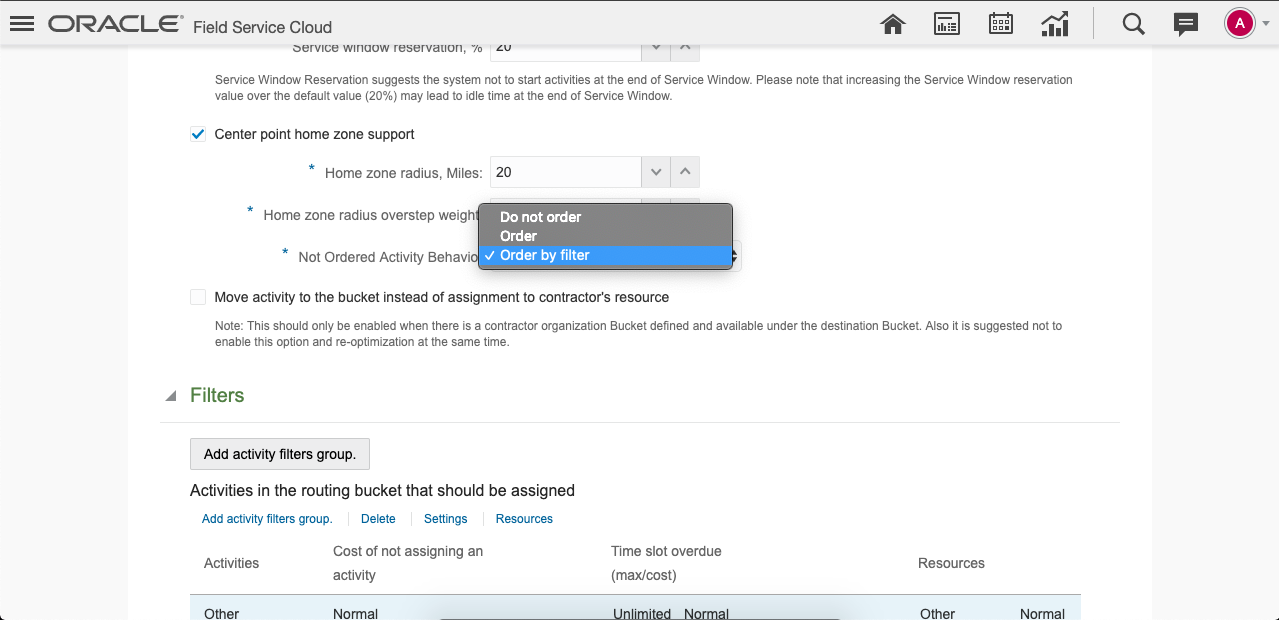
ルーティング・プランの編集ダイアログ
- 「未オーダー・アクティビティの動作」フィールドでフィルタによる順序オプションを選択し、「更新」をクリックします。
- また、「フィルタ・パラメータ」ダイアログでこのオプションを設定することもできます:
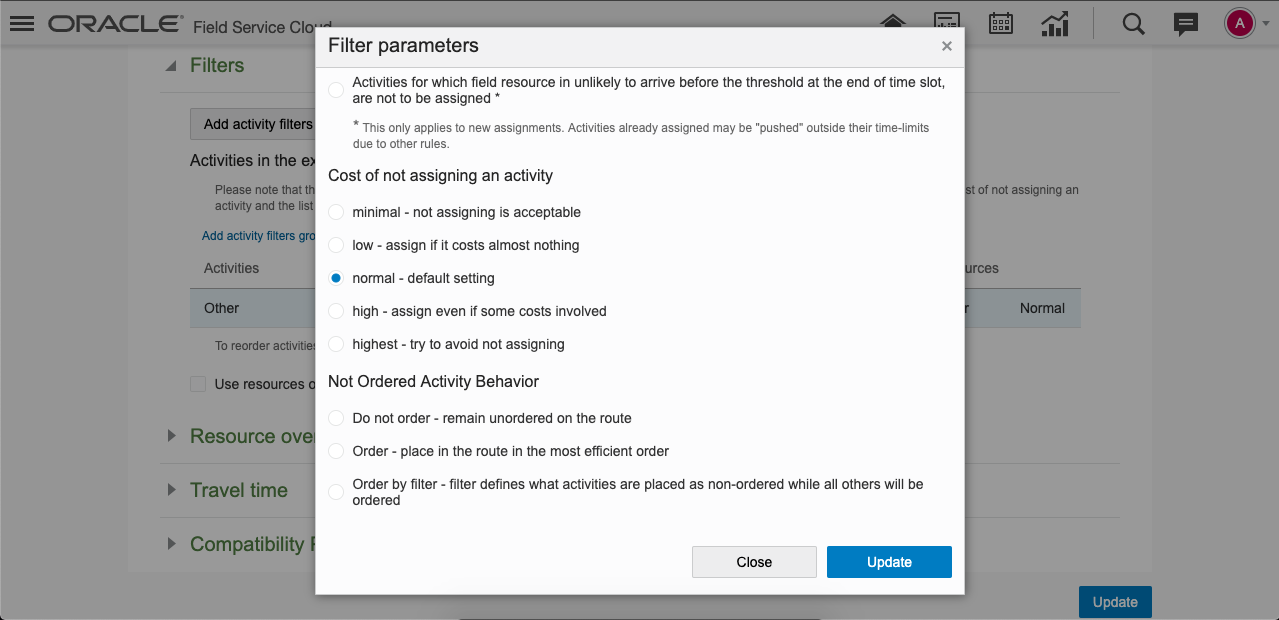
フィルタ・パラメータ・ダイアログ
各フィルタに対して、未オーダー・アクティビティの動作フィールドで次のいずれかのオプションを選択し、更新をクリックします:
- アクティビティのオーダリング・ステータスを変更しない場合、「オーダーしない」オプション - すべてのアクティビティのステータスは、ルーティング後にオーダー済になります。
- ルーティング・プラン時にすべてのアクティビティを自動的に順序付けする場合は、「順序」オプション。 これは、新しいルーティング・プランのデフォルト値です。
- 「ソート順」オプションは、ルーティング・プラン時にすべての適格アクティビティを自動的にオーダー済または未オーダーにする場合に使用します。
デフォルトでは、ルーティング・プラン・レベルで未オーダー・アクティビティの動作についてフィルタによる順序オプションを選択した場合、すべてのアクティビティ・フィルタの未オーダー・アクティビティ動作が順序に設定されます。 新しく追加されたフィルタの場合も、同じ設定がデフォルトになります。
注意: ルーティング・プランを作成する際、ルーティング・プランの未オーダー・アクティビティの動作はオーダーに設定されます。 このオプションは手動で設定する必要があります。
ヒントと考慮事項
19Dより前のOracle Field Service Cloudバージョンからの移行
移行後に「自動順序付け」オプションがONに設定されたルーティング・プランでは、「順序」に設定されたルーティング・プラン・レベルの「未オーダー・アクティビティの動作」が使用されます。 移行後に「自動順序付け」オプションがOFFに設定されたルーティング・プランの場合は、「オーダーしない」に設定されたルーティング・プランの「未オーダー・アクティビティの動作」が使用されるため、移行後も移行後のルーティング・プランの動作は変更されません。
主なリソース
以前は、アクティビティの順序を変更することによって、1つのルート内での移動の最適化は使用できませんでした。 更新19Dでは、ルーティングを使用すると、同じルート内のアクティビティを順序変更して移動結果を改善することで、1つのルート内の移動を最適化できます。 この場合、ルーティングでは別のリソースに再割当てできません。
有効化のステップ
1つのルート内で移動の最適化を設定するには、次のステップに従います。
- 「ルーティング画面にナビゲートします。」
- 「変更するルーティング・プランをリストで選択して、変更リンクをクリックします。」
- ルーティング・プランの変更ダイアログで e 「最適化戦略」セクションを展開し、ドロップダウン・リストから最適化目標を選択します:

最適化戦略セクションの事前割当て済アクティビティの処理フィールド
- 事前割当済アクティビティの処理フィールド:で
- 「ルーティング・プランで、リソース間または同じルート内の既存の事前割当済アクティビティを移動せずに、既存のルートにアクティビティを追加する場合は、ルート間でアクティビティを移動せず、アクティビティを順序変更しませんオプションを選択します。」
- 「ルーティング・プランで、同じルート内のアクティビティの順序を変更し、異なるプロバイダ・ルート間でアクティビティを移動しないようにするには、リソース・ルート内のアクティビティの順序変更オプションを選択します。」
- リソース・ルート「唯一の」間のアクティビティの移動の選択 「同じルート内での順序変更」 「ルーティング・プランでアクティビティを再割当するオプションですが、同じルート内のアクティビティの順序は変更されません」。
- 「ルーティング・プランでアクティビティの再割当と順序変更の両方を実行できるように、リソース・ルート間でアクティビティを移動し、同じルート内で順序変更オプションを選択します。」
- 「選択したオプションに基づいて、内部ルーティング最適化戦略が調整されて、目標をより達成しやすくなります。」
- 「アクティビティが別のルート内に移動することを管理するには、アクティビティ移動ペナルティ値フィールドに値を設定します。」
- この値を0に設定した場合、選択した最適化目標およびルーティング・プラン設定に従って適切なルートが存在するたびに、アクティビティが移動されます。
- この値が大きいほど、再割当てが適用された場合に再割当てを大きくする必要があり、そうでない場合、ルートは変更されずに残ります。
- 「ルートの順序変更が適用されると、選択した最適化目標およびルーティング・プラン設定に従ってルーティング改善が許可されます。」
- 「更新をクリックして変更内容を保存します。」
ヒントと考慮事項
移行は次のルールに従って行われるため、既存のルーティング・プランの動作は変更されません:
| ON | リソース・ルート間でアクティビティを移動し、同じルート内で順序変更 |
| OFF | ルート間でアクティビティを移動せず、アクティビティを順序変更しません |
主なリソース
